The post نصب 8 پلاگین ضروری در وردپرس برای شروع appeared first on ویرا وردپرس.
]]>نصب برخی از افزونه ها بسیار ضروری است و باید حتما بر روی وردپرس شما نصب باشند تا بتوانید یک وبسایت با عملکردی عالی داشته باشید. ما در این مقاله به شما خواهیم گفت که پلاگینهای ضروری در وردپرس کدام ها هستند و هر کدام از آنها چه وظایفی و قابلیتی دارند.
چرا نصب برخی از پلاگین ها ضروری است؟
همانطور که میدانید هر کدام از پلاگینها یا همان افزونهها ویژگیها و مزایای خاص خود را دارند و جوابگوی یک بخش یا کار خاصی در وبسایت وردپرسی هستند. اگر نیاز به آموزش دقیق و صحیح نصب پلاگین در وردپرس دارید، پیشنهاد میکنیم که به مقالهی” نحوه نصب افزونه وردپرس – قدم به قدم برای مبتدیان” مراجعه کنید.
دلایلی که در ادامه ذکر خواهیم کرد مهمترین ویژگی نصب افزونه ها هستند.
- افزایش اعتبار وبسایت:
با نصب برخی از پلاگینها، میتوانید قابلیتها و قدرت وبسایت خود را بهطور قابل توجهی افزایش دهید. این پلاگینها امکانات متنوعی را به وبسایت اضافه میکنند مانند فرمسازها، گالریها، ابزارهای بهینهسازی، افزودنیهای امنیتی و غیره. با استفاده از پلاگینها، میتوانید قابلیتهای وردپرس را بهبود دهید و تجربه کاربری را برای بازدیدکنندگان بهتر کنید.
- سفارشیسازی وبسایت:
افزونهها به شما این امکان را میدهند که وبسایت خود را بهطور کامل سفارشی کنید. با استفاده از پلاگینها، میتوانید طرح بندی، رنگها، قالبها و سایر جزئیات وبسایت را تغییر دهید. این امر به شما کمک میکند تا وبسایت خود را با شخصیت و برجستگی خاصی برجسته کنید.
- بهینهسازی وبسایت:
برخی از پلاگینها به شما امکان میدهند تا وبسایت خود را بهبود دهید و عملکرد آن را بهینه کنید. به طور مثال، پلاگینهای بهینهسازی موتورهای جستجو (SEO) به شما کمک میکنند تا وبسایت خود را برای موتورهای جستجو بهترین شکل ممکن بهینه کنید. همچنین، پلاگینهای کشسازی (caching) میتوانند سرعت بارگیری وبسایت را افزایش دهند و تجربه کاربری را بهبود بخشند.
- قابلیتهای ویژه:
پلاگینها میتوانند قابلیتهای ویژهای را به وبسایت شما اضافه کنند که در وردپرس اصلی وجود ندارند. به عنوان مثال، افزونههای فرمسازی میتوانند به شما امکان دهند فرمهای تماس، نظرسنجیها و فرمهای سفارشی را بسازید. پلاگینهای گالری میتوانند به شما امکان دهند گالریهای تصاویر زیبا و شخصیسازیشده را به وبسایت اضافه کنید. به این ترتیب، پلاگینها به شما امکان میدهند تا وبسایت خود را به شکلی منحصربهفرد سازی کنید.
- افزایش امنیت:
نصب پلاگینهای امنیتی در وردپرس میتواند به شما کمک کند تا وبسایت خود را در برابر تهدیدات امنیتی محافظت کنید. این پلاگینها میتوانند به شما اعلانها و هشدارهای امنیتی بدهند، بکاپهای منظم از وبسایتتان تهیه کنند و تلاشهای نامناسب ورود به سیستم را مهار کنند.
- ارتباط با کاربران:
برخی از پلاگینها به شما امکان میدهند تا بازخوردها و نظرات کاربران را دریافت کنید و ارتباط خوبی با آنها برقرار کنیدپلاگینها در وردپرس ابزارهای بسیار مفیدی هستند که امکانات و قابلیتهای جدید را به سیستم مدیریت محتوا (CMS) وردپرس اضافه میکنند.
معرفی پلاگین ضروری در وردپرس
اگر در ابتدای مسیر طراحی وبسایت هستید و یا در حال سپری کردن دوران مقدماتی آموزش سئو هستید به احتمال بسیار زیاد با پلاگین هایی که در ادامه معرف خواهیم کرد آشنا خواهید شد. این افزونهها نقش بسیار پر رنگی در عملکرد دقیق و درست شما و وبسایتتان ایفا خواهند کرد.
بررسی 8 پلاگین ضروری در وردپرس:
- افزونه Classic Editor
- افزونه Classic Widgets
- افزونه یوست سئو Yoast Seo
- افزونه اسماش Wp smush
- افزونه راکت یا کش لایت ( Wp Rocket / LiteSpeed Cache )
- افزونه امنیتی aiowp
- افزونه UpdraftPlus
- افزونه فرم تماس 7 یا گرویتی فرم
- Contact Form 7 / Gravity Forms
نکته: تمامی این افزونه ها را میتوانید از فروشگاه رسمی وردپرس دانلود نمایید. برای این کار کافی است بر روی همین عبارت یعنی : افزونه وردپرس ” کلیک نمایید و سپس اسم افزونه را سرچ کنید تا آن را بیابید و سپس اقدام به نصب و استفاده کنید.
از طریق فروشگاه ویراوردپرس نسبت به خرید افزونه های کاربردی و مهم دیگر نیز میتوانید اقدام نمایید و از کاربردهای این پلاگین ها بهره ببرید.
1. بررسی عملکرد افزونه Classic Editor
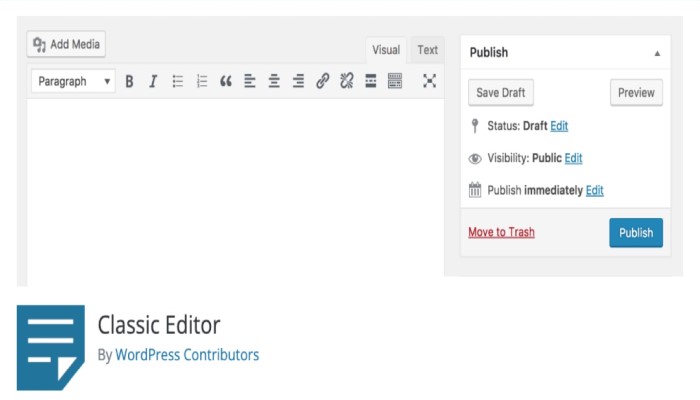
افزونه Classic Editor در وردپرس یک افزونه است که به شما امکان میدهد به حالت ویرایشگر کلاسیک برگردید.
بررسی کامل عملکردهای این افزونه :
- Classic Editor امکان بازگرداندن ویرایشگر کلاسیک وردپرس را فراهم میکند. این ویرایشگر شبیه به نسخههای قدیمی وردپرس است که برخی کاربران ممکن است به آن عادت داشته باشند و ترجیح دهند از آن استفاده کنند.
- این افزونه با بیشتر پلاگینها و قالبها سازگار است و هیچ تداخلی با آنها ندارد. این به شما امکان میدهد که افزونهها و قالبهایی که بر اساس ویرایشگر کلاسیک طراحی شدهاند را بهخوبی استفاده کنید.
- افزونه کلاسیک ادیتور به شما امکان میدهد به راحتی و بدون هیچ گونه پیچیدگی خاصی مطالب خود را ویرایش کنید. این ویرایشگر ساده و آسان است و کاربرانی که با آن آشنا هستند به راحتی میتوانند از آن استفاده کنند.
- پشتیبانی برای ویرایشگر بلوکها:ویژگی و عمکرد دیگر این افزونه است. اگر شما به صورت پیش فرض از ویرایشگر بلوکها استفاده میکنید، با نصب Classic Editor میتوانید به راحتی به ویرایشگر کلاسیک برگردید و در صورت نیاز مجدداً به ویرایشگر بلوکها بازگردید.
- این پلاگین قدرتمند توسط تیم توسعه وردپرس پشتیبانی میشود و بهروزرسانیها و بهبودهای لازم را دریافت میکند. به همین دلیل، با نصب و استفاده از Classic Editor میتوانید به طور پایدار از آن استفاده کنید.
2. بررسی عملکرد افزونه Classic Widgets
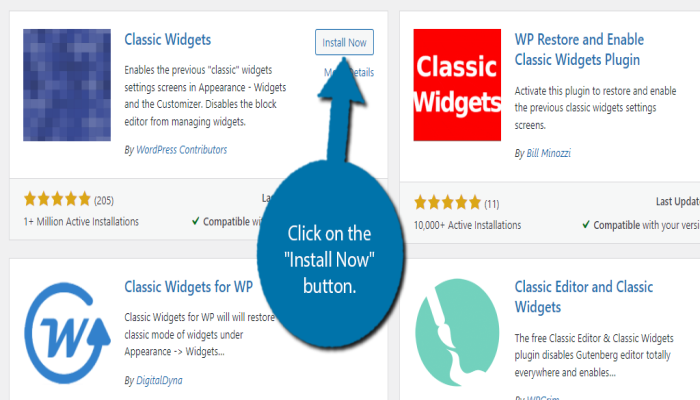
استفاده از این پلاگین به شما امکان میدهد ویجتهای کلاسیک وردپرس را به سادگی بازگردانی کنید. این ویجتها شامل ویجتهای متنی، تصویری، لینک و سایر ابزارهای کلاسیک وردپرس هستند که قبلاً در نسخههای قدیمی وردپرس استفاده میشدند. این افزونه با بیشتر قالبها و پوستههای وردپرس سازگار است و هیچ تداخلی با آنها ندارد. این به شما امکان میدهد تا از ویجتهای کلاسیک در قالبهایی که بر اساس آنها طراحی شدهاند، استفاده کنید.
سادگی و آسانی استفاده از ویجتهای کلاسیک را حفظ میکند. با استفاده از این افزونه، شما به راحتی میتوانید ویجتها را به سایدبارها یا قسمتهای دیگری از وبسایت خود اضافه و تنظیم کنید. و همچنین این پلاگین به طور مکرر بروزرسانی خواهد شد و از نسخه های جدید آن بهرهمند میشوید.
3. بررسی وظایف پلاگین یوست سئو Yoast Seo
![]()
پلاگین Yoast SEO یکی از پلاگین ضروری در وردپرس و همچنین محبوبترین و قدرتمندترین پلاگینهای بهینهسازی موتورهای جستجو (SEO) برای وردپرس است.
- یوست سئو به سئو منیجران کمک میکند تا محتوای وبسایت خود را برای موتورهای جستجو بهینهسازی نمایند. این پلاگین با استفاده از تحلیل کلمات کلیدی، پیشنهادات بهبود محتوا، افزودن برچسبها و توضیحات meta، تنظیم نمایش (snippets) و سایر ابزارها، شما را در بهبود رتبه و نمایش محتوایتان در نتایج جستجوی گوگل کمک میکند.
- با استفاده از این پلاگین شما میتوانید نحوه نمایش صفحات وبسایتتان در نتایج جستجوی گوگل را مشاهده و تنظیم کنید. همچنین این پلاگین شما را در بهینهسازی قابلیت دسترسی، تنظیمات URL، ارتباطات داخلی، نقشه سایت و سایر جنبههای مرتبط با SEO راهنمایی میکند.
- Yoast SEO به شما امکان میدهد خطاها و بهبودهای مرتبط با SEO را در وبسایتتان شناسایی کنید. این پلاگین نکاتی مانند تکرار کلمات کلیدی، طول متن، تصاویر بدون تگ ALT و سایر موارد را بررسی میکند و به شما راهنمایی میکند تا این مشکلات را برطرف کنید و بهبودهای لازم را اعمال کنید.
- با یوست سئو میتوانید نقشه سایت XML برای سایت خود ایجاد کنید و آن را به موتورهای جستجو ارسال کنید. این کار به موتورهای جستجو کمک میکند تا صفحات وبسایت شما را بهتر شناسایی و نمایش دهند.
4. معرفی پلاگین ضروری در وردپرس اسماش Wp smush
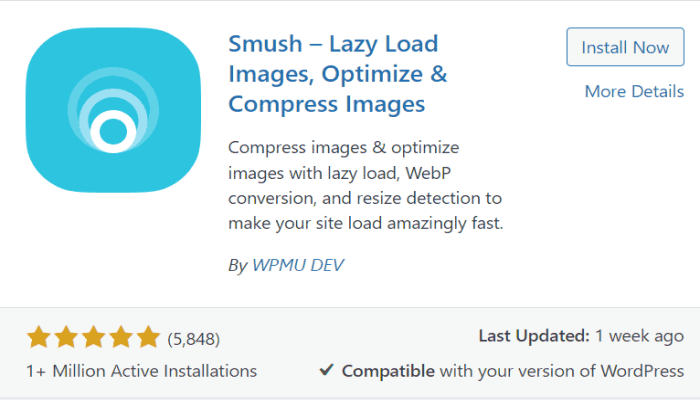
پلاگین WP Smush یکی دیگر از پلاگین ضروری در وردپرس است که وظیفه بهینهسازی تصاویر را بر عهده دارد. این پلاگین با کاهش حجم تصاویر بدون از دست دادن کیفیت آنها، سرعت بارگیری صفحات وبسایتتان را افزایش میدهد.
در زیر به برخی از ویژگیها و عملکرد WP Smush میپردازم:
- به طور خودکار تصاویری که بارگذاری میشوند را بهینهسازی میکند. این پلاگین بدون نیاز به دخالت شما، تصاویر را به حداکثر حجم کمتری کاهش میدهد و به صورت خودکار بر روی تصاویر اعمال میشود.
- از تکنیکهای فشردهسازی تصویر مانند فشردهسازی بدون از دست دادن کیفیت (lossless) و فشردهسازی با از دست دادن کیفیت (lossy) استفاده میکند. این پلاگین با کاهش حجم تصاویر، حجم فایلهای تصویری را کاهش میدهد و در نتیجه باعث افزایش سرعت بارگیری صفحات وبسایتتان میشود.
- با این افزونه شما میتوانید تصاویر را به صورت دستهای بهینهسازی کنید. شما میتوانید تصاویر را انتخاب کرده و به طور گروهی آنها را بهینهسازی کنید، که این امکان برای وبسایتهایی با تعداد زیاد تصاویر بسیار مفید است.
- WP Smush از انواع فرمتهای تصاویر شامل JPG، PNG و GIF پشتیبانی میکند. این پلاگین به شما امکان میدهد همه تصاویر را در وبسایت خود بهینهسازی کنید، بدون در نظر گرفتن فرمت تصویر.
- از دیگر دلایلی که اسماش پلاگین ضروری در وردپرس محسوب می شود این است که با سرویسهای CDN (شبکه توزیع محتوا) سازگاری دارد و کاربران میتوانند تصاویر بهینهشده را به صورت خودکار روی این سرویسها بارگذاری کنند. این کار باعث افزایش سرعت بارگیری تصاویر در سراسر جهان میشود.
5. بررسی افزونه Wp Rocket / LiteSpeed Cache
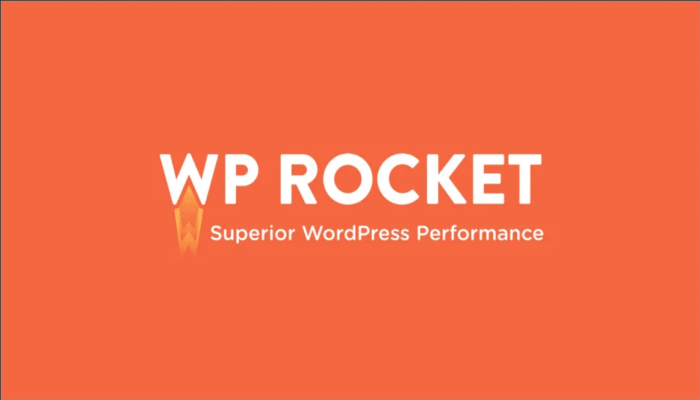
افزونه راکت یا کش لایت ، هر دو افزونههای محبوب و قدرتمندی هستند که برای بهبود عملکرد و سرعت بارگیری وبسایتها در وردپرس استفاده میشوند. در زیر به بررسی هر یک از این افزونهها میپردازم:
کاربرد افزونههای WP Rocket و LiteSpeed Cache:
- با بهینهسازی کش وبسایت، از جمله کش مرورگر، کش صفحات و کش شیوهنامهها، سرعت بارگیری وبسایت را بهبود میبخشند.
- این افزونهها به شما اجازه میدهند فایلهای CSS و JavaScript را فشرده کنید تا حجم آنها کاهش یابد و زمان بارگیری صفحه کاهش یابد.
- ابزارهایی برای بهینهسازی تصاویر مانند تأخیر بارگیری تصاویر، بارگذاری تصاویر تنبل، و LazyLoad را فراهم میکنند.
- این پلاگینها امکان ادغام وبسایت شما با سرویسهای CDN را فراهم میکند تا تصاویر و فایلهای استاتیک را از سرورهای مختلف جهان بارگذاری کند و سرعت بارگیری آنها را افزایش دهد.
- این افزونه قابلیت بهینهسازی دیتابیس را دارد و امکان حذف فایلهای اضافی و بهینهنمودن جداول دیتابیس به شما میدهد.
هر دو پلاگین ضروری در وردپرس افزونههای قدرتمند و مؤثری هستند که بهبود سرعت و عملکرد وبسایت شما را بهتر میکنند. انتخاب بین این دو پلاگین بستگی به نیازها و الزامات خاص وبسایت و ترجیحات شما دارد.
6. بررسی و معرفی افزونه امنیتی aiowp در وردپرس
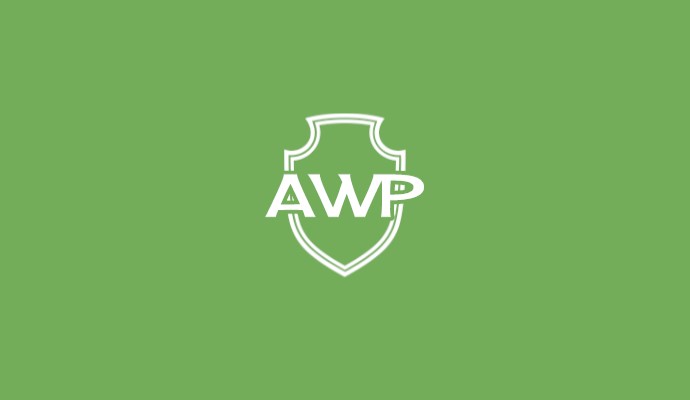
افزونه All In One WP Security & Firewall (AIOWPS) یک افزونه امنیتی قوی برای وردپرس است که به شما کمک میکند وبسایت خود را در برابر تهدیدهای امنیتی مختلف محافظت کنید.
در زیر به بررسی و معرفی برخی از ویژگیهای این افزونه خواهیم پرداخت:
- مدیریت ورود:
این پلاگین ضروری در وردپرس، ابزارهایی برای مدیریت و بهبود امنیت ورود به سایت شما ارائه میدهد. و همچنین قابلیت تنظیم تعداد مجاز تلاشهای ورود ناموفق را دارد و در صورت تلاشهای مکرر ناموفق، آیپی متهم را مسدود میکند. همچنین، شما میتوانید نام کاربری Admin را تغییر دهید و نام کاربریهایی که به آنها اجازه ورود ندارید را محدود کنید.
- پیکربندی فایروال:
این پلاگین دارای یک فایروال قدرتمند است که به شما امکان میدهد ترافیک ورودی به سایتتان را نیز کنترل کنید و وبسایت خود را در برابر حملات امنیتی هکرها حفظ کنید. این افزونه قابلیت مسدود کردن آیپیهای مشکوک، محدود کردن دسترسی به فایلهای حساس و جلوگیری از حملات نفوذی را دارد.
- اسکن امنیتی:
پلاگین AIOWPS به کاربران این اجازه را میدهد تا وبسایت خود را تجزیه و تحلیل کنند و به دنبال آسیبپذیریها، فایلهای مشکوک و تنظیمات ضعیف امنیتی بگردند. شما میتوانید اسکن خودکار و یا اسکن دستی را انجام دهید و در صورت شناسایی هر گونه مشکل، توصیهها و راهحلهای مرتبط را دریافت کنید.
- مدیریت دسترسی:
با افزونه AIOWPS میتوانید کنترل دقیقی بر روی دسترسیهای ادمینها و پشتیبانهای وبسایت و وظایف هرکدام آنها داشته باشید. شما میتوانید سطوح دسترسی را تغییر دهید و به کاربران مجوزهای خاصی را اختصاص دهید.
این افزونه امکان بکاپگیری از فایلها و پایگاه داده وردپرس را فراهم میکند. شما میتوانید بکاپهای منظم از وبسایت خود ایجاد کنید.
7. معرفی عملکرد افزونه UpdraftPlus
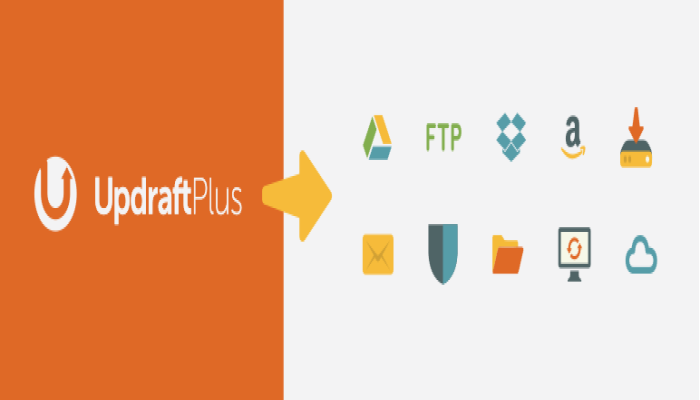
افزونه UpdraftPlus یکی از محبوبترین پلاگین ضروری در وردپرس است که در زمینه گرفتن بکاپ و بازیابی در وردپرس بسیار قدرتمند عمل میکند. این افزونه به شما امکان میدهد بکاپهای منظم از وبسایت خود ایجاد کنید و در صورت نیاز، آنها را بازیابی کنید.
در ادامه به بررسی به برخی از ویژگیها و عملکردهای اصلی افزونه UpdraftPlus خواهیم پرداخت:
- این افزونه به استفادهکنندگان از این پلاگین این اجازه را می دهد که بکاپهای کامل از فایلها، پوشهها، پایگاه داده وردپرس و تنظیمات را ایجاد کنند. شما میتوانید بکاپهای خود را در فضاهای ذخیرهسازی ابری مانند Dropbox، Google Drive، Amazon S3 و… اطلاعات خود را ذخیره کنید.
- ایجاد زمانبندی برای گرفتن بکاپ از دیگر کاربردهای نصب این افزونه یا پلاگین ضروری در وردپرس است. بنابراین میتوانید بکاپهای منظم و خودکار از وبسایت خود ایجاد کنید. این ویژگی به شما اطمینان میدهد که دادههای مهم شما بطور منظم محافظت شوند و بازیابی بسیار سادهای دارد.
- به وسیله این افزونه میتوانید بکاپهای خود را بین محلهای مختلف منتقل کنید، به عنوان مثال از یک فضازی ابری به دیگری. همچنین، این افزونه ابزارهایی برای بهبود عملکرد وردپرس شما ارائه میدهد، مانند بهینهسازی بانک اطلاعاتی و حذف فایلهای اضافی.
- گزارشگیری و اعلانات از دیگر ضروریات نصب این افزونه است و گزارشهایی در مورد فعالیتهای بکاپ و بازیابی ارائه میدهد. همچنین، شما میتوانید تنظیم کنید تا به اطلاعات مربوط به بکاپها و بازیابیها از طریق ایمیل یا اعلان در داشبورد وردپرس خود دسترسی داشته باشید.
- نکته مهمی که باید در نظر داشته باشید این است که یک بکاپ منظم از وبسایت خود ایجاد کنید و بکاپها را در مکانی امن و جداگانه ذخیره کنید تا در صورت بروز مشکل یا از دست دادن دادهها، بتوانید آنها را بازیابی کنید.
8. معرفی افزونه فرم تماس 7 یا گرویتی فرم
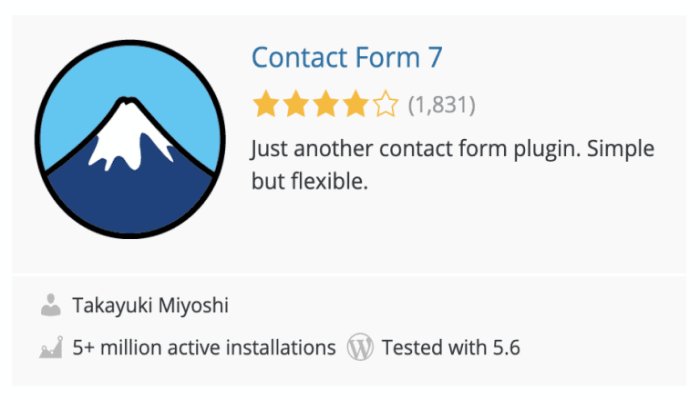
افزونه (Contact Form 7) از جمله افزونه ها و یا پلاگین ضروری در وردپرس هستند که برای ایجاد فرمهای تماس و ارتباط کاربران با مدیریت وبسایت به کار میآیند.
بررسی ویژگی افزونه فرم تماس Contact Form 7 :
- Contact Form 7یکی از قدیمیترین و محبوبترین افزونههای فرمساز در وردپرس است.
- این افزونه رایگان است استفاده از آن بسیار ساده و آسان است.
- با استفاده از Contact Form 7، شما میتوانید فرمهای تماس سفارشی را برای وبسایت خود ایجاد کنید.
- افزونه امکان افزودن فیلدهای مختلفی مانند نام، ایمیل، شماره تماس و… به فرم را فراهم میکند.
- شما میتوانید پیامهای ارسال شده را به ایمیل خود یا یک آدرس دلخواه دیگر ارسال کنید.
- Contact Form 7 قابلیت تنظیم قوانین اعتبارسنجی برای فیلدها را نیز داراست.
- افزونه قابلیت سفارشیسازی بیشتر از طریق CSS را نیز به شما میدهد.
سخن نهایی
ما در این مقاله به بررسی تعدادی از مهمترین پلاگین ضروری در وردپرس پرداختیم؛ ویژگی ها و عملکرد آنها را بیان کرده و بهطور کامل ضرورت استفاده از هرکدام از این افزونهها را شرح دادیم. امیدوار هستیم مطالبی که در این مقاله گفته به شما عزیزان در راستای بهبود عملکرد وبسایتتان کمک کند و ما توانسته باشیم به رسالت خود جامه عمل پوشانده باشیم.
The post نصب 8 پلاگین ضروری در وردپرس برای شروع appeared first on ویرا وردپرس.
]]>The post آموزش ساخت هدرهای مختلف در وردپرس appeared first on ویرا وردپرس.
]]>به همین دلیل یکheader مرتبط و جذاب میتواند به خوبی ذهن مخاطبان را آماده کند که دقیقا به سوی صفحات دیگر و گشتن در آن برای پیداکردن خدمات و هدف مورد نظرشان بروند. در ادامه همرا ما بشید تا بهصورت کامل در اینباره بحث کنیم.
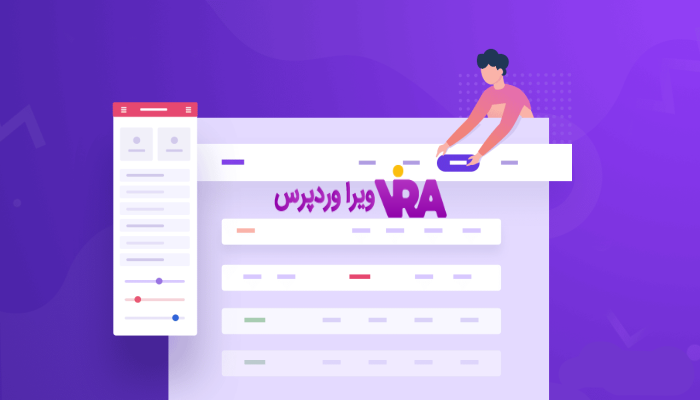
چرا ساخت header در سایت وردپرسی مهم است؟
ساختار صحیح و مناسب برای header در یک وبسایت وردپرسی بسیار مهم است. هدرها یکی از اجزای اصلی و قسمت بالایی وبسایت را تشکیل می دهند، که در هر صفحه نمایش داده میشود. بنابراین ساخت هدرهای مختلف در وردپرس متناسب با نوع کارایی هر صفحه ( وبلاگ، صفحه فروش محصولات، صفحه اصلی سایت و صفحات لندینگ پیج ممکن متفاوت و مجزا طراحی و کدنویسی شوند.
اهمیت ساختار صحیح header به دلایل زیر است:
- نشانگر هویت و برند:
اکثر طراحان وبسایت سعی دارند که بخش هدر Header را برای قرار دادن عنوان اصلی و لوگوی وبسایت در نظر بگیرند تا در بالای صفحه و مرکز دید قرار بگیرد. این قسمت اولین چیزی است که بازدیدکنندهها با آن روبرو میشوند و به آنها کمک میکند تا هویت و برند شما را شناسایی کنند. طراحی مناسب هدرها میتواند اعتبار و حرفهای بودن وبسایت شما را نشان دهد.
- جستجوی سریع:
اگر می خواهید تا مشتریان به راحتی محصولات و خدمات مورد نظر خود را در وبسایت شما پیدا کنند، از ورژن ناوبری یا همان جستجو در هد خود باید استفاده کنید که لینکهای مهم و بخشهای کلیدی وبسایت را در بالای صفحه نمایش میدهد. ساختار درست و منظم header به کاربران کمک میکند تا به سرعت و راحتی به صفحات مورد نظر دسترسی پیدا کنند و تجربه کاربری بهتری داشته باشند.
- SEO بهبود یافته:
ساخت هدرهای مختلف در وردپرس و همچنین ساختار مناسب آنها به بهبود سئو (SEO) کمک میکند. در مثلا در قسمت وبلاگ عناصر مهمی مانند عنوان اصلی (H1) و عناوین فرعی (H2، H3 و غیره) در هدرها قرار میگیرند. استفاده صحیح از عناصر عنوان و ساختار سلسله مراتبی هدرهای وبسایت شما، به موتورهای جستجو کمک میکند تا محتوای وبسایت را درک کرده و رتبهبندی مناسبتری در نتایج جستجو داشته باشد.
- ریسپانسیو بودن:
طراحی header ریسپانسیو به معنای آن است که header به طور خودکار با توجه به اندازه صفحه نمایش دستگاه، مناسب ترین نمایش را داشته باشد. این به کاربران کمک میکند تا به راحتی به سایت دسترسی پیدا کنند و تجربه کاربری بهتری داشته باشند. بسیاری از وبسایتها از طریق دستگاههای مختلفی مانند کامپیوترها، تبلتها و تلفنهای همراه سرچ میشوند.
به طور کلی، ساختار درست و مناسب هدرها در وبسایت وردپرسی میتواند به بهبود هویت کالا و خدماتی که ارائه میدهید تاثیر مستقیمی داشته باشد و تا حد بسیار زیادی در درصد فروش و نرخ کلیک بر روی وبسایت شما تاثیر تاثیر مثبت یا منفی داشته باشد.
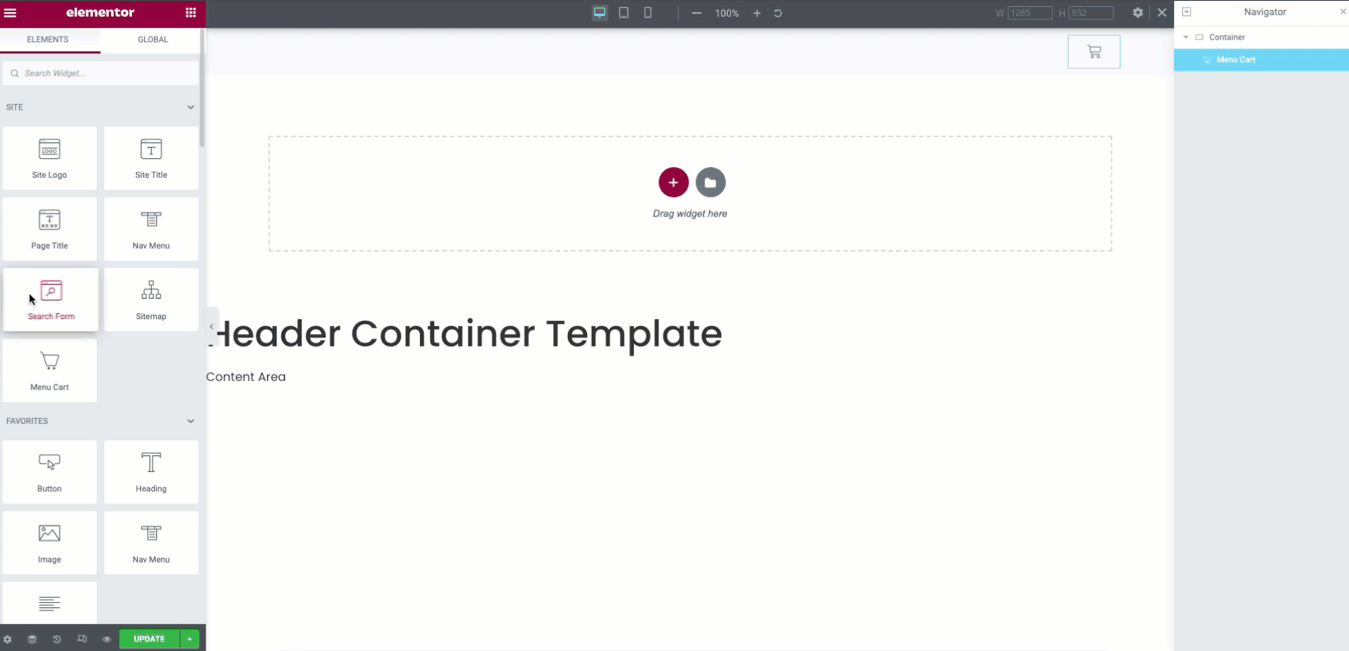
مقدمات ساخت هدرهای مختلف در ورپرس
در وبسایتهای وردپرسی، شما میتوانید از انواع مختلفی از هدرها برای طراحی و نمایش وبسایت خود استفاده کنید. قالبهای مختلفی وجود دارند که شما برای وبسایت خود از آن ها استفاده میکنید که هر کدام دارای طراحی خاصی برای هدر ها هستند که می توانید آن ها را متناسب با کاربرد سایت و سلیقه خودتان تغییر دهید.
شاید نیاز داشته باشید که درباره این تغییرات کمی بیشتر بدانید؛ ساخت هدرهای مختلف در وردپرس و جریان این تغییرات را به حالت کلی در ادامه برایتان شرح خواهیم داد:
- پلتفرم بسیار قدرتمند وردپرس به شما اجازه میدهد تا از قالبهای آماده برای وبسایت خود بارگذاری و نصب کنید. این قالبها معمولاً شامل هدرهای طراحی شده آماده هستند که دارای قابلیت تنظیمات دستی برای سفارشیسازی هدر هستند. شما میتوانید یک قالب مناسب را انتخاب کرده و با استفاده از تنظیمات موجود در قالب، هدر را به سلیقه خود تنظیم کنید.
- وردپرس دارای قابلیت Customizer است که به کاربران و طراحان سایت اجازه میدهد هدر و سایر قسمتهای وبسایت را سفارشی کنید. با ورود به بخش Customizer از پیشخوان وردپرس، میتوانید تنظیمات هدر را تغییر دهید، نوع هدر را انتخاب کنید، تصاویر و لوگو را بارگذاری کنید و سایر تنظیمات دلخواه را اعمال کنید.
- و همچنین شما میتوانید از قابلیتهای دیگر وردپرس استفاده کنید؛ بهطور مثال با نصب و فعالسازی پلاگینهایی مانند Elementor، Beaver Builder، و Divi Builder، میتوانید به راحتی هدرهای سفارشی را طراحی و ساخته و آنها را با استفاده از ابزارهای بصری سفارشی کنید.
- استفاده از کدنویسی سفارشی:
این مورد را خوب به خاطر بسپارید، زیرا مهمترین قسمت برای ایجاد هدرهای مجزا است. اگر دارای مهارت کدنویسی هستید، میتوانید هدر سفارشی خود را با استفاده از کدهای HTML، CSS و PHP در قالبهای وردپرسی ایجاد کنید. برای این کار، میتوانید از ویرایشگر قالب وردپرس یا افزونههایی مانند Custom CSS یا Simple Custom CSS استفاده کنید. با این روش، میتوانید هدر دلخواه خود را طراحی کنید و کاملترین کنترل را بر روی ظاهر هدر داشته باشید.
ما در ادامه روند و نحوه ساخت هدرهای مختلف در وردپرس با کدنویسی را توضیح خواهیم داد؛ تا انتهای این بحث همراه ما باشید تا به طور کامل نحوه انجام آن را به شما عزیزان آموزش دهیم.
مهم است که در طراحی هدر، به اصول طراحی و تجربه کاربری توجه کنید. هدر باید جذاب و حرفهای باشد و محتوای مناسب و جستجوی آسان را را ارائه کند. همچنین، در نظر داشته باشید که هدر باید سرعت بارگذاری صفحه را تحت تأثیر قرار ندهد و بهینه شده باشد تا بهبود عملکرد وبسایت را فراهم کند.
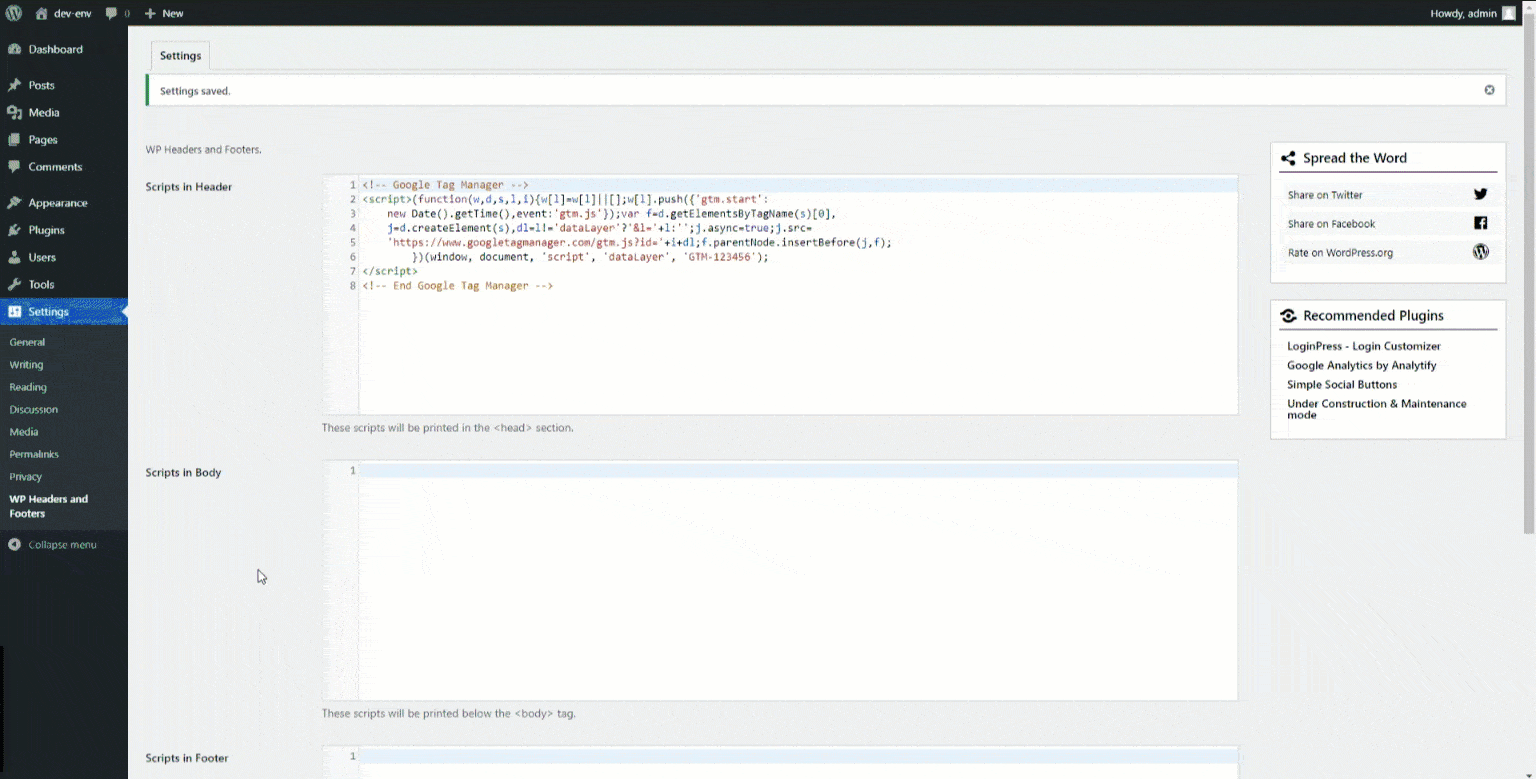
آموزش تغییر هدر با کدنویسی در وردپرس
برای ساخت هدر مجزا با استفاده از کدنویسی در وردپرس، شما میتوانید از قابلیتها و ابزارهای قالب وردپرس استفاده کنید.
در ادامه، روند ساخت هدر مجزا را بهصورت مفصل توضیح خواهیم داد:
- ایجاد یک قالب فرعی (Child Theme):
قبل از شروع به کدنویسی، بهتر است یک قالب فرعی “چایلدتم (Child Theme)” ایجاد کنید که از قالب اصلی وردپرسی خود جداست. این کار شما تضمین میکند که تغییرات شما در قالب بر اثر بروزرسانیهای آینده قالب اصلی از بین نرود.
- ایجاد فایل هدر:
در قالب فرعی خود، باید فایل هدر را ایجاد کنید. برای این کار، شما باید یک فایل PHP با نام “header.php” ایجاد کنید.
معمولاً این فایل در مسیر “wp-content/themes/نام-قالب-فرعی/header.php” قرار میگیرد.
- کدنویسی هدر:
در فایل “header.php”، شما میتوانید کد HTML و PHP خود را بنویسید تا هدر موردنظر خود را طراحی کنید.
از تگهای HTML مختلفی مانند `<header>، <nav>، <div>` و… برای طراحی هدر میتوان استفاده نمود. همچنین، از کدهای PHP برای اضافه کردن مانند لوگو یا منوهای ناوبری( جستجو محصولات و یا خدمات) یعنی به اصطلاح عناصر داینامیک استفاده نمود.
- اضافه کردن هدر به قالب:
بعد از طراحی هدر، اکنون نوبت این است که باید آن را به تنظیمات قالب خود اضافه کنید.
برای این کار، باید کدی مانند:
-
get_header: ()
را در قالب اصلی یا صفحات موردنظرتان قرار دهید. این کد، ورودی هدر را از فایل “header.php” قالب فرعی شما دریافت میکند و هدر را نمایش میدهد.
- سفارشیسازی هدر:
هنگامی که هدر را به قالب افزودید، اکنون میتوانید آن را با استفاده از کدنویسی CSS و تگهای HTML سفارشیسازی کنید.
یک مثال از ایجاد هدر مجزا برای صفحه وبلاگ با کدنویسی
در اینجا یک مثال از ایجاد هدر مجزا برای صفحه وبلاگ با استفاده از کدنویسی در قالب فرعی وردپرس آورده شده است:
- ایجاد پوشه قالب فرعی:
ابتدا پوشه قالب فرعی خود را در مسیر “wp-content/themes/” ایجاد کنید، به عنوان مثال “my-child-theme”.
- ایجاد فایل php:
در پوشه قالب فرعی، فایل “functions.php” را ایجاد کنید و کد زیر را در آن قرار دهید:
-
?>php
-
function my_child_theme_header_file() {
-
// بررسی اینکه آیا فایل “header-blog.php” در قالب فرعی وجود دارد یا نه
-
if ( file_exists( get_stylesheet_directory() . ‘/header-blog.php’ ) ) {
-
// استفاده از فایل “header-blog.php” در صفحات وبلاگ
-
get_template_part( ‘header-blog’ );
-
}
-
}
-
add_action( ‘wp_head’, ‘my_child_theme_header_file’ );
-
?>
-
ایجاد فایل header-blog.php:
در پوشه قالب فرعی خود، فایل “header-blog.php” را ایجاد کنید و کد HTML و PHP هدر مجزا را در آن قرار دهید. برای مثال:
- <!DOCTYPE html>
- <html <?php language_attributes(); ?>>
- <head>
- <meta charset=”<?php bloginfo( ‘charset’ ); ?>”>
- <meta name=”viewport” content=”width=device-width, initial-scale=1.0>
- <?php wp_head(); ?>
- </head>
- <body <?php body_class(); ?>>
- <header>
- <h1>بلاگ من</h1>
- <nav>
- <!– منوی هدر بلاگ –>
- </nav>
- </header>
- </body>
- </html>
در این مثال، فایل “header-blog.php” شامل یک هدر ساده است که شامل یک عنوان (بلاگ من) و یک نوار ناوبری یا همان نوار جستجوی است. شما میتوانید این کد را طبق نیاز خود تغییر دهید.
اکنون، وقتی شما وارد وبسایت خود میشوید و صفحات وبلاگ را مشاهده میکنید، وردپرس فایل “header-blog.php” را بازخوانی می کند . در صورتی که فایل “header-blog.php” در قالب فرعی وجود نداشته باشد، وردپرس به جای آن از فایل “header.php” در قالب اصلی استفاده میکند.
سخن نهایی
در این مقاله نحوه ساخت هدرهای مختلف در وردپرس را برای شما همراهان همیشگی وبسایت ویرا وردپرس تشریح نمودیم. به روشهای مختلفی برای ایجاد هدر برای صفحات مختلف اشاره نمودیم و نحوه عملکرد هر مورد را نیز در این مقاله بررسی کردیم. برای کسب اطلاعات آموزشی بیشتر در این زمینه میتوانید به قسمت آموزش وردپرس در وبسایت ویراوردپرس مراجعه کنید.
The post آموزش ساخت هدرهای مختلف در وردپرس appeared first on ویرا وردپرس.
]]>The post ساخت لینک کوتاه در وردپرس برای نوشتهها appeared first on ویرا وردپرس.
]]>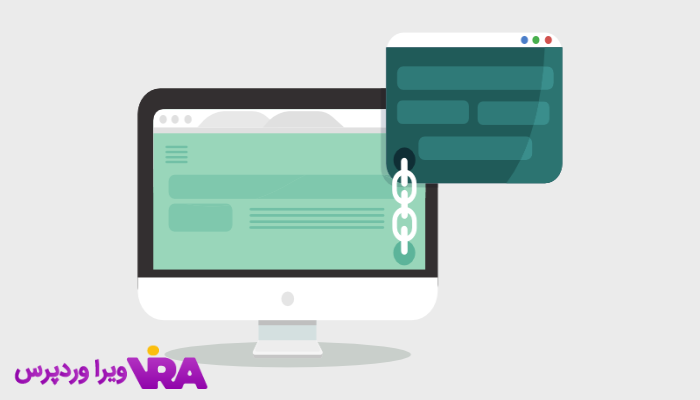
پیوند یکتای نوشتهها در وردپرس باید چگونه باشند ؟
هنگام انتشار محتوا میبایست به لینک و آدرس این نوشته بسیار دقت کنید. هنگامی که شما برای محتوا و نوشتهای که در پلتفرم وردپرس درج میکنید و در حال ویرایش برای انتشار آن هستید، آن زمان که در قسمت مولفه ” عنوان” متن مورد نظر را قرار می دهید، به تگ H1 تبدیل می شود و بصورت اتوماتیک برای تعیین پیوند یکتا از آن متن عنوان استفاده میشود.
اینکه پیوند یکتا یا همان لینک بصورت قابل قبول، و دارای استاندارهای لازم باشد، برای مسئله سئوسازی وبسایت و همچنین قوانین گوگل از فاکتوهای بسیار مهم تلقی میشود. همگامی که در حال انتشار یک متن فارسی در محتوای خود هستید و تگ اچ وان ( عنوان) را فارسی انتخاب میکنید، مسلما لینک شما هم فارسی میشود، این یک مسئله مهم است و شما حتما باید از قسمت ویرایش پیوند یکتا، معادل انگلیسی عنوان خود را جاگزین آن کنید.
زیرا متن فارسی توسط موتور گوگل در این سیستم قابل خواندن نیست و عبارات نامفهومی را به گوگل تحویل می دهد که همین موضوع برای خراب کردن سئوی وبسیایت شما کافی است.
حال که پیوند یکتا را به انگلیسی تغییر دادید، به فکر این باشید که از یک متن کوتاه و با مفهوم استفاده کنید تا ساخت لینک کوتاه در وردپرس مطابق قوانین بهینهسازی سئوی وبسایت باشد. برای کوتاه کردن لینک علاوه بر این روش، راهحلهای دیگری نیز وجود دارد.
در ادامه همراه ما باشید تا روشهای اصلی ساخت لینک کوتاه در وردپرس را به شما عزیزان آموزش دهیم.
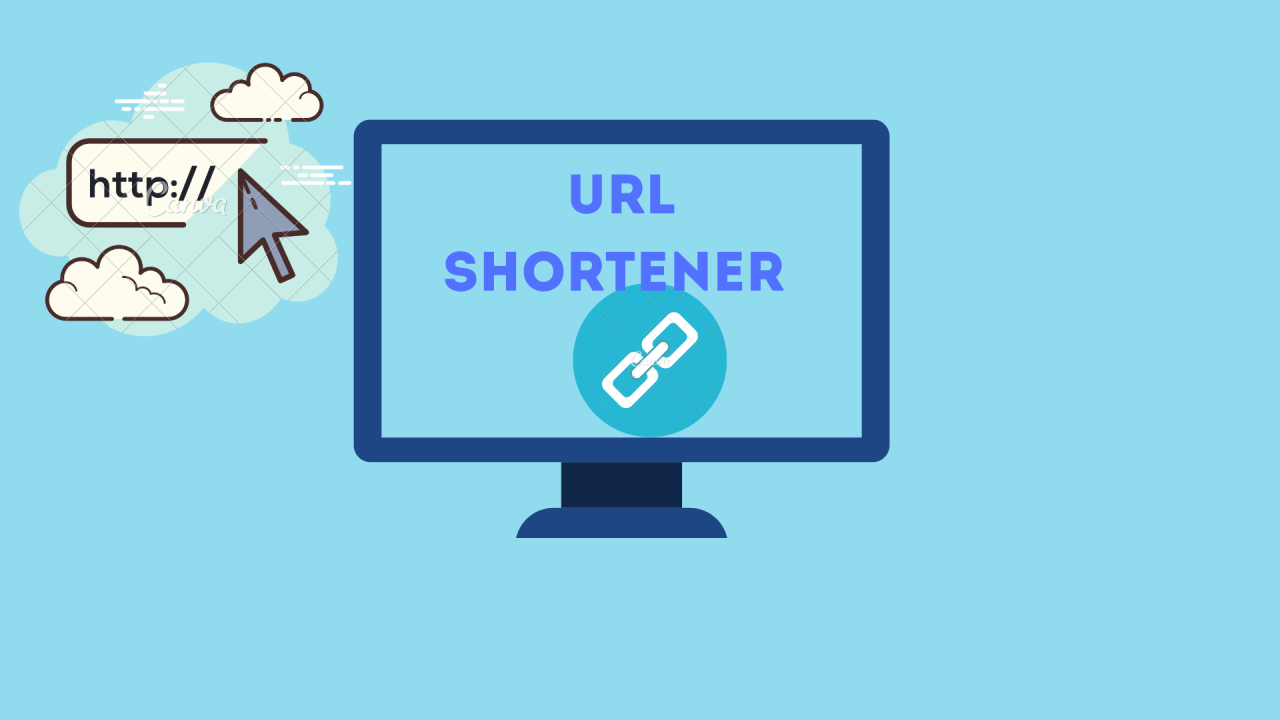
روشهای اصلی ساخت لینک کوتاه در وردپرس
در وردپرس، شما میتوانید از روشهای مختلفی برای ساخت لینک کوتاه استفاده کنید. در ادامه، چند روش رایج را برای شما عزیزان توضیح خواهیم داد:
یک روش آن است که معادل انگلیسی عنوان را با استفاده از قسمت ویرایش پیوند یکتا جایگذاری کنیم و گزینه تایید را بزنیم تا لینک تغییر کند. توجه داشته باسید که بیشتر 5 الی 6 کلمه نباشد متن انگلیسی که جایگذاری میکنید.
شما میتوانید در وردپرس، از افزونههای مختلفی برای ساخت و مدیریت لینکهای کوتاه استفاده کنید. از سرویسهایی که کارشان ارائه لینک کوتاه است میتوان بهره برد. سرویسهای خارجی مانند Bitly، TinyURL و Google URL Shortener ساخت لینک کوتاه در وردپرس را راحتتر کرده اند. برای استفاده از این سرویسها، شما باید ابتدا در سایت مربوطه ثبتنام کنید و سپس لینک مورد نظر خود را در آن برنامه کوتاه کنید. سپس آن لینک کوتاه شده را در قیمت ویرایش پیوند یکتا وارد نمایید.
و همچنین یک روش دیگر آن است که شما میتوانید در بخش “ویرایش پیوندها” از پنل مدیریت وردپرس، لینکهای کوتاه را ایجاد کنید. برای این کار، شما باید یک پیوند سفارشی با استفاده از URL کامل ورودی ایجاد کنید و سپس آن را به عنوان لینک کوتاه استفاده کنید.
در صورتی که تجربه برنامهنویسی دارید، میتوانید از اسکریپتها و ابزارهای لینک کوتاه استفاده کنید. برخی از مثالهای معروف شامل “YOURLS” و “Polr” است. با نصب و پیکربندی این اسکریپتها بر روی سرور خود، شما میتوانید لینکهای کوتاه را به صورت سفارشی ساخته و مدیریت کنید.
با استفاده از یکی از روشهای فوق، شما میتوانید لینکهای کوتاه را در وردپرس بسازید و مدیریت کنید. هر روشی که برای شما مناسبتر و آسانتر است، راه حل مناسبی برای شما خواهد بود.
![]()
کوتاه کردن لینک با Bring Back the Get Shortlink Button
تا نسخه 4.4 وردپرس ، یک گزینه دیگر در کنار قسمت “ویرایش پیوند یکتا” وجود داشت که میتوانستیم لینک کوتاه را از طریق آن دریافت کنیم، اما اکنون که این گزینه وجود ندارد استفاده از هر کدام از روشهایی که در قسمت بالا به آنها اشاره شد امکانپذیر است و ما در ادامه نحوه استفاده از یکی از افزونه های پرکاربرد برای ساخت لینک کوتاه در وردپرس آموزش خواهیم داد.
اگر از افزونه “Bring Back the Get Shortlink Button” استفاده کنید، میتوانید به راحتی لینکهای خود را کوتاه کنید. این افزونه، دکمه “Get Shortlink” که در نسخههای قدیمیتر وردپرس وجود داشته را به پنل ویرایش نوشتهها و صفحات بازمیگرداند.
برای استفاده از این افزونه، مراحل زیر را دنبال کنید:
- وارد پنل مدیریت وردپرس شوید.
- . به قسمت “افزونهها” بروید و بخش “افزودن جدید” را انتخاب کنید.
( برای یادگیری دقیق نصب این افزونه میتوانید بر روی این جمله: “نحوه نصب افزونه وردپرس – قدم به قدم برای مبتدیان” کلیک کنید تا به این قسمت از آموزشهای ویراوردپرس دست پیدا کنید.)
- در صفحه جستجو، “Bring Back the Get Shortlink Button” را جستجو کنید.
- افزونه را پیدا کردید؟ کلیک کنید بر روی “نصب” و سپس “فعالسازی” را برای فعال کردن آن انتخاب کنید.
- حالا وقت آن است که از دکمه “Get Shortlink” استفاده کنید. بروید به بخش “ویرایش نوشته” یا “ویرایش صفحه” و متوجه خواهید شد که دکمه “Get Shortlink” به نوار ابزار ویرایشگر اضافه شده است.
- با کلیک بر روی دکمه “Get Shortlink”، لینک کوتاه مربوط به صفحه یا نوشته فعلی را دریافت خواهید کرد.
با استفاده از افزونه “Bring Back the Get Shortlink Button” میتوانید به راحتی و بدون نیاز به ابزارهای دیگر، لینکهای کوتاه خود را در وردپرس ایجاد کنید.
سخن نهایی
در این مقاله به بررسی اهمیت لینک در وردپرس یا همان پیوند یکتا پرداختیم و دریافتیم که برای محتواهای فارسی میبایست پیوندیکتای انگلیسی معادل با جملهای که در تگ اچ وان قرار داده اید، انتخاب کنید. لینکها می بایست کوتاه، بامفهوم و انگلیسی بوده تا از نظر گوگل قابل قبول باشند. روش های مختلفی را در بالا برای ساخت لینک کوتاه در وردپرس معرفی نمودیم و کار با یکی از افزونههای مهم برای این موضوع پرداختیم.
امیدوار هستیم که این مقاله آموزشی برایتان مفید واقع شده باشد و توانسته باشیم به شما عزیزان در پیشرفت و یادگیری مطالب جدید و کاربردی کمکی کرده باشیم. برای کسب اطلاعات بیشتر در این زمینه بر روی جمله: “مقالات آموزشی ویرا وردپرس” کلیک نمایید تا شما را به این صفحه هدایت کنیم.
The post ساخت لینک کوتاه در وردپرس برای نوشتهها appeared first on ویرا وردپرس.
]]>The post آموزش گامبهگام تست استرس وبسایت وردپرسی appeared first on ویرا وردپرس.
]]>در ادامهی این بحث همراه ما باشید تا به تعریف و بررسی تست استرس وبسایت وردپرسی و همچنین به تحلیل پاسخ تست نیز خواهیم پرداخت. ما قصد داریم تا به صورت قدمبهقدم و مرحلهای به شما عزیزان آموزش دهیم که تست استرس در وردپرس را چگونه انجام دهید.
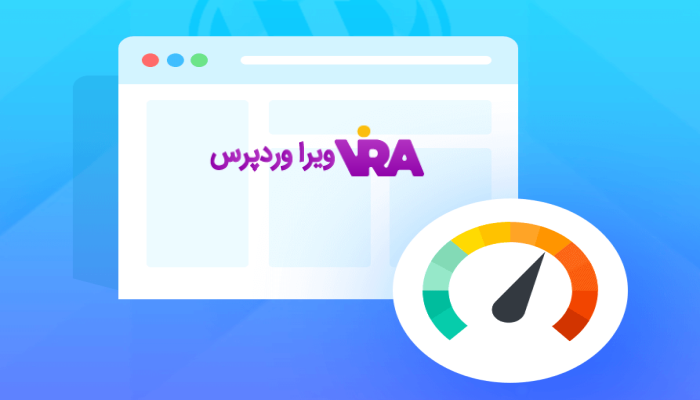
تعریف تست استرس وبسایت وردپرس
تست استرس وبسایت وردپرسی به معنای انجام آزمون و ارزیابی عملکرد وبسایت ساخته شده با استفاده از سیستم مدیریت محتوای وردپرس است. در این تست، میزان تحمل و عملکرد وبسایت در شرایط بار و ترافیک بالا بررسی میشود تا مشکلات و ضعفهای عملکردی ممکن را شناسایی کند.
تست استرس وبسایت وردپرسی معمولاً با استفاده از ابزارهای خاصی انجام میشوند. عملکرد این ابزارها به گونهای است که قادرند برای وبسایت شما، بار ترافیک مصنوعی ایجاد کنند و میزان تحمل وبسایت در بار و ترافیک بالا را اندازه بگیرند.
هدف اصلی تست استرس وبسایت وردپرسی، شناسایی نقاط ضعف در نحوه عملکرد وبسایت است؛ در این آزمون مشخص میشود هنگامیکه در شرایط واقعی بازدیدکنندگان با ترافیک بالایی به وبسایت شما میآیند، آنوقت سایت شما چگونه عمل میکند.
با انجام این تست، میتوانید مشکلاتی مانند زمان بارگذاری طولانی، توانایی پاسخگویی به درخواستها و عدم پایداری سیستم را به خوبی شناسایی کنید. این اطلاعات به شما کمک میکند برای بهبود عملکرد وبسایت و سرعت بارگذاری آن تغییرات لازم را اعمال کنید.
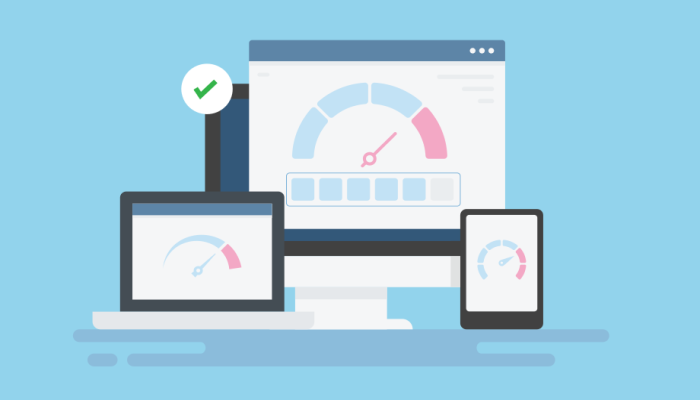
معرفی چند ابزار قوی برای انجام آزمون استرس وبسایت
برای انجام تست استرس وبسایت وردپرسی، شما میتوانید از ابزارهای مختلفی استفاده کنید. چندین ابزار کارآمد و معروف برای انجام تست استرس در وبسایت وجود دارند که ما در ابتدا به معرفی تعدادی از آنها خواهیم پرداخت و سپس به نحوه کار با یک ابزار رایگان و قوی را به شما آموزش خواهیم داد.
- ابزار تست Apache JMeter
این ابزار یکی از قدرتمندترین و محبوبترین ابزارها برای انجام آزمون استرس وبسایت است. با استفاده از JMeter، میتوانید بار ترافیک مصنوعی به وبسایت خود اعمال کنید و عملکرد وبسایت را در شرایط بار و ترافیک بالا بررسی کنید.
- ابزار تست LoadRunner
LoadRunner که توسط شرکت Micro Focus توسعه داده شده است، ابزار دیگری است که برای تست استرس وبسایت مورد استفاده قرار میگیرد. این ابزار قابلیت ایجاد بار ترافیک مصنوعی و اندازهگیری عملکرد وبسایت را دارد.
- ابزار تست Gatling
یک ابزار تست استرس وبسایت با زبان برنامهنویسی Scala است. این ابزار قابلیت ایجاد بار ترافیک مصنوعی را دارد و میتوانید به راحتی از آن برای تست استرس وبسایت خود استفاده کنید.
- ابزار تست Siege
یک ابزار ساده و قدرتمند برای تست استرس وبسایت است. این ابزار قابلیت ایجاد بار ترافیک مصنوعی را دارد و میتوانید با استفاده از آن عملکرد وبسایت خود را در شرایط بار و ترافیک بالا بررسی کنید.
- ابزار تست Locust
یک ابزار تست استرس وبسایت با زبان برنامهنویسی Python است. این ابزار قابلیت ایجاد بار ترافیک مصنوعی را دارد و میتوانید به راحتی با استفاده از آن تست استرس وبسایت خود را انجام دهید.
مواردی که اشاره کردیم تنها چند نمونه از ابزارهای موجود برای انجام آزمون تست استرس برای وبسایتهای وردپرسی هستند. هر یک از این ابزارها مزایا و محدودیتهای خود را دارند، بنابراین بهتر است قبل از استفاده، مطالعه بیشتری در مورد هر ابزار انجام دهید و با نیازهای خاص خودتان هماهنگ کنید.
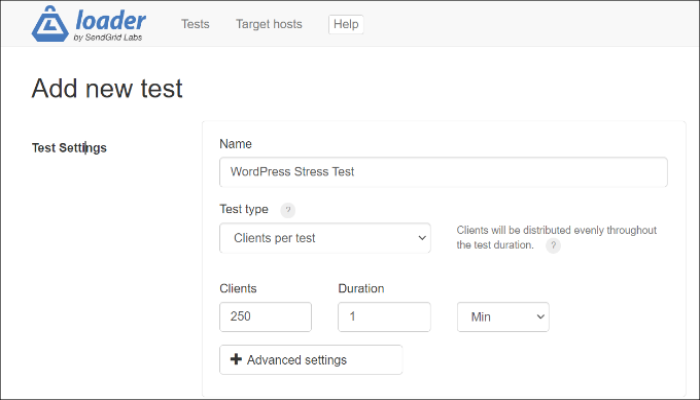
آموزش کامل تست استرس وبسایت با ابزار Loader.io
ابزار Loader.io یکی از بهترین ابزارها برای انجام آزمون تست استرس وبسایت وردپرسی است؛ این ابزار به صورت رایگان قابل دسترس است و همه می توانند از آن استفاده کنند و نتایج قابل قبول و دقیقی را از آن دریافت کنند.
ما در ادامه به صورت مرحلهبه مرحله به شما آموزش خواهیم داد که چگونه میتوانید وبسایت خود را تست کنید.
مرحله اول: ثبتنام در Loader.io
- صفحه وب io (https://loader.io/) در مرورگر خود باز کنید
- روی “Sign Up Now” کلیک کنید تا یک حساب کاربری جدید بسازید.
- فرم ثبتنام را با اطلاعات مورد نیاز پر کنید و روی “Sign Up” کلیک کنید.
مرحله دوم: اضافه کردن میزبان هدف
- پس از ثبتنام و ورود به حساب کاربری خود، روی “Add your target host” کلیک کنید.
- آدرس وبسایت یا آدرس API مورد نظر خود را وارد کنید و روی “Add a new target” کلیک کنید.
مرحله سوم : تنظیم تست استرس
- در صفحه جدید، میتوانید تنظیمات تست استرس را انجام دهید.
- میتوانید تعداد اتصالهای همزمان را تنظیم کنید و زمان اجرای تست را مشخص کنید.
- همچنین، میتوانید نوع تست را انتخاب کنید، مانند تعداد درخواستها در ثانیه یا الگوهای ترافیک مختلف.
- پس از انجام تنظیمات، روی “Start Test” کلیک کنید.
مرحله چهارم: مشاهده نتایج تست
- هنگامی که تست در حال اجراست، میتوانید نتایج را در زمان واقعی مشاهده کنید.
- نمودارها و آمارهای مربوط به تست را میتوانید بررسی کنید.
- همچنین، میتوانید نتایج تست را با تیم خود به اشتراک بگذارید.
با سپری کردن دقیق این مراحل، شما میتوانید با استفاده از ابزار Loader.io تست استرس وبسایت خود را انجام دهید و عملکرد آن را در شرایط بار و ترافیک بالا بررسی نمایید.
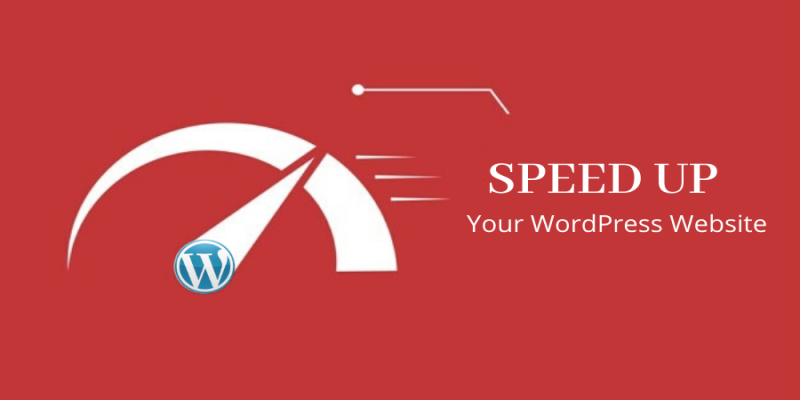
تحلیل نتیجه تست استرس با Loader.io
این ابزار 3 نوع آزمون را ارائه میدهد که عبارتند از:
- مشتریان در هر آزمون
در این قسمت از نتایج ابزار، میتوانید نحوه کارایی وبسایت خود را هنگامی که تعداد مشخصی از بازدیدکنندگان در تایم مشخصی مثلا یک دقیقه، به وبسایت شما میآیند و از آن بازدید میکنند. شما میتوانید تعداد مشتریان و مدت زمان را مشخص و تنظیمات لازم را اعمال کنید.
تجزیه و تحلیل :
این معیار نشان میدهد که وبسایت شما در پاسخ به هر درخواست چه مدت طول میکشد.
اگر زمان پاسخ بسیار بالا باشد، ممکن است نشانگر یک مشکل عملکردی در وبسایت باشد که با بار بالا مواجه نمیشود.
همچنین، میتوانید زمان پاسخ را برای نواحی خاصی از وبسایت بررسی کنید تا بفهمید کدام بخشها در مقابل بار بالا آسیب پذیرتر هستند.
- مشتریان در ثانیه
این ریزالت که از سمت ابزار برای شما نمایش داده می شود، سایت شما را برای تعداد مشخصی از درخواستهای مشتری در هر ثانیه آزمایش میکند.
تجزیه و تحلیل :
این معیار نشان میدهد که در طول تست، چند درخواست به وبسایت شما ارسال میشود.
اگر تعداد درخواستها در ثانیه به طور پیوسته افزایش یابد و سپس به حداکثر مقدار مشخصی برسد و ثابت بماند، ممکن است این نشانگر محدودیتهای منابع سرور باشد.
در صورتی که تعداد درخواستها به طور ناگهانی کاهش یابد، ممکن است در مورد یک خطا یا مشکل در برنامهنویسی وبسایت باشد
- مدت زمان بارگذاری
زمانی که این آزمون و این تست برای وبسایت شما فعال میشود؛ در این آزمایش، تست می شود که هنگام بارگذاری با وجود بازدیدکنندگانی ثابت و در یک زمان خاص ، سایت شما چگونه عمل خواهد کرد.
ما به شما توصیه میکنیم که هر یک از این تستها را چندین مرتبه انجام دهید. اینگونه میتوانید مشکلات وبسایت خود را پیدا کنید و نسبت به حل و بهینهسازی وبسایت خود اقدام نمایید.
سخن نهایی
ما در این مطلب به بررسی نتیجه تست استرس وبسایت وردپرسی و همچنین معرفی ابزارهای مهم برای انجام این آزمون پرداختیم؛ نشان دادیم که چگونه و با چه فاکتورهایی میتوانید عملکرد سایت را اندازه بگیرید و بر حسب آنها بتوانید مشکلات سایت خود را بررسی و برطرف نمایید.
The post آموزش گامبهگام تست استرس وبسایت وردپرسی appeared first on ویرا وردپرس.
]]>The post معرفی 6 مورد افزونه های تخصصی SMTP وردپرس appeared first on ویرا وردپرس.
]]>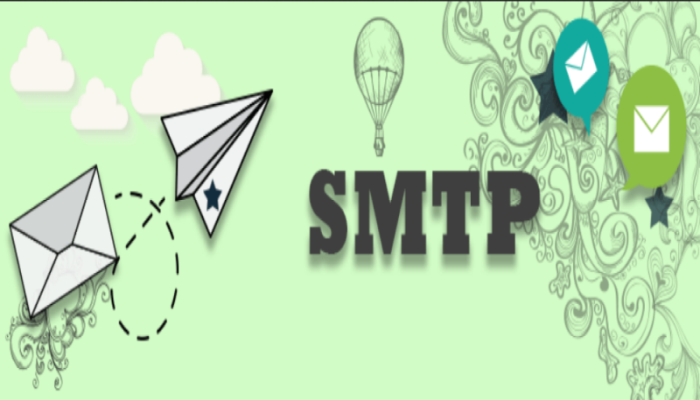
درباره مفهوم SMTP در وردپرس بیشتر بدانید!
SMTP (Simple Mail Transfer Protocol) یک پروتکل است که برای ارسال ایمیلها استفاده میشود. در وردپرس، SMTP مورد استفاده قرار میگیرد تا ایمیلهایی که توسط سایت شما ایجاد میشوند را ارسال کند. این شامل ایمیلهایی است که برای تأیید ثبتنام کاربران، بازنشانی رمز عبور، اعلانها و سایر اطلاعیههای مربوط به سایت شما ارسال میشوند.
به طور پیش فرض، وردپرس از تابع wp_mail() برای ارسال ایمیلها استفاده میکند. این تابع از تنظیمات SMTP سرور خود سیستم عامل شما استفاده میکند. اما در برخی موارد، مانند استفاده از سرویسهای ایمیل شخص ثالث (مانند Gmail) یا مشکلات ارسال ایمیل، ممکن است نیاز به تنظیم دستی پیکربندی SMTP در وردپرس داشته باشید.
برای پیکربندی SMTP در وردپرس، شما باید از افزونههای مربوطه استفاده کنید. یکی از افزونههای محبوب برای این منظور افزونه WP Mail SMTP است. این افزونه به شما امکان میدهد تا تنظیمات SMTP خود را برای ارسال ایمیل در وردپرس تنظیم کنید. با استفاده از این افزونه، شما میتوانید سرویس ایمیل خود را پیکربندی کنید، اطلاعات حساب ایمیل خود را وارد کنید و سایر تنظیمات مربوطه را انجام دهید.
بعد از پیکربندی SMTP، وردپرس از تنظیمات شما برای ارسال ایمیل استفاده خواهد کرد. این شامل نام سرور SMTP، پورت، نام کاربری و رمز عبور است. با استفاده از این تنظیمات، وردپرس ایمیلهای مربوطه را به سرور SMTP ارسال میکند و سپس سرور SMTP آنها را به مقصد نهایی تحویل میدهد.
به طور خلاصه، SMTP در وردپرس برای ارسال ایمیلهای مختلف مورد استفاده قرار میگیرد و با پیکربندی صحیح آن، شما میتوانید از سرویس ارسال ایمیل خود استفاده کنید و مشکلات ارسال ایمیل را حل کنید.
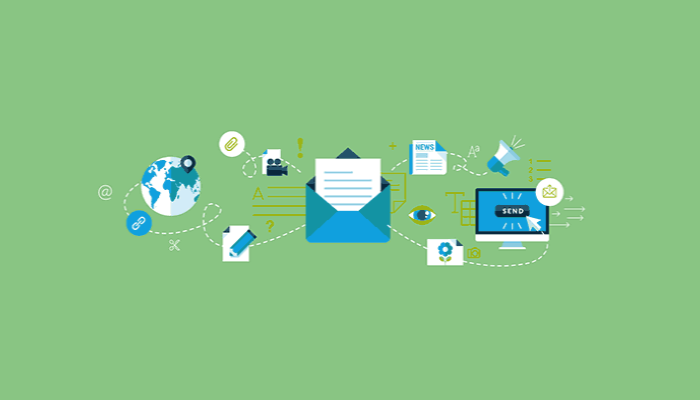
مراحل نصب افزونه Mail SMTP در وردپرس
برای نصب افزونه های انتخابی و مورد نیاز بر حسب تخصص خود در وردپرس، مراحل زیر را دنبال کنید؛
- ورود به پیشخوان وردپرس: وارد پیشخوان وردپرس شوید با استفاده از نام کاربری و رمز عبور مدیریتی خود.
- منوی “افزونهها”: در منوی سمت چپ پیشخوان، روی “افزونهها” کلیک کنید و سپس بر روی “افزودن جدید” کلیک کنید.
- جستجوی افزونه در وردپرس: در صفحه جدید، در قسمت جستجو، “نام افزونه را وارد کنید و یا اگر رایگان نیست باید آن را خریداری کرده و سپس نصب کنید؛ در ادامه باید گزینه Enter را بزنید.
- نصب افزونه: افزونه افزونه انتخابی خود را در نتایج جستجو نمایش داده میشود. آن را پیدا کنید و بر روی “نصب کن” کلیک کنید.
- فعالسازی افزونه: پس از نصب، گزینه “فعالسازی” ظاهر میشود. بر روی آن کلیک کنید تا افزونه فعال شود.
- پیکربندی افزونه: حالا باید افزونه را پیکربندی کنید. برای این کار، در منوی سمت چپ پیشخوان، روی “تنظیمات” و سپس بر روی “ایمیل” کلیک کنید.
- تنظیمات SMTP: در صفحه تنظیمات ایمیل، شما گزینه “تب SMTP” را مشاهده خواهید کرد. بر روی آن کلیک کنید.
- پیکربندی سرویس ایمیل: شما میتوانید از یکی از سرویسهای ایمیل معروف استفاده کنید، مانند Gmail یا Outlook. اطلاعات مورد نیاز شامل نام سرور SMTP، پورت، نام کاربری و رمز عبور است. این اطلاعات را وارد کنید.
- تست ارسال: پس از پیکربندی، شما میتوانید گزینه “ارسال یک ایمیل آزمایشی” را بررسی کنید. با کلیک بر روی آن، یک ایمیل آزمایشی به آدرس ایمیل مدیر سایت ارسال میشود. این کار را برای بررسی درستی تنظیمات SMTP انجام دهید.
با اجرای این مراحل، افزونه مورد نیاز خود را در وردپرس نصب و پیکربندی کردهاید و میتوانید از سرویس ارسال ایمیل خود استفاده کنید.
معرفی 6 مورد از افزونه های تخصصی SMTP وردپرس
در این قسمت به معرفی افزونه های مهم و تخصصی برای SMTP وردپرس خواهیم پرداخت؛ در ادامه همراه ما باشید و در نحوه عملکرد و ویژگی های هر کدام از افزونه ها دقت نمایید تا بتوانید راحت تر گزینه مورد نظر خود را بیابید و آن را نصب کنید.
1) معرفی افزونه Easy WP SMTP و بررسی ویژگیهای کلیدی آن
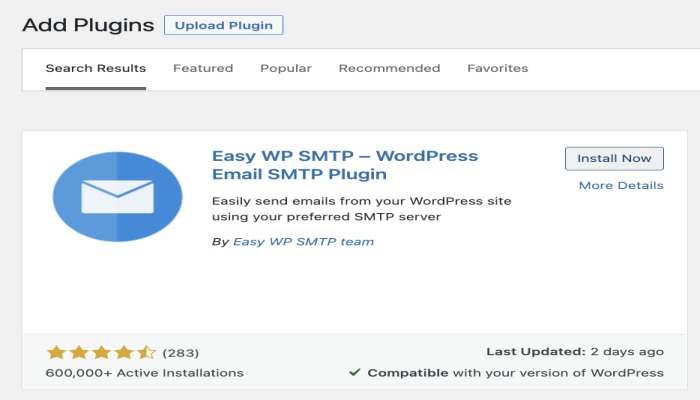
افزونه “Easy WP SMTP” یک افزونه محبوب و کارآمد برای تنظیم ارسال ایمیل در وردپرس است. این افزونه به شما امکان میدهد تا تنظیمات SMTP را در وردپرس خود پیکربندی کنید و از سرویسهای ایمیل شخص ثالث مانند Gmail، Yahoo و Outlook برای ارسال ایمیل استفاده کنید.
ویژگیهای کلیدی افزونه Easy WP SMTP عبارتند از:
- پیکربندی آسان:
این افزونه تنظیمات SMTP را بسیار ساده و قابل فهم میکند. شما باید فقط اطلاعات اتصال SMTP خود را وارد کنید و افزونه برای شما اتصال را برقرار میکند.
- انتخاب سرویس ایمیل:
شما میتوانید از سرویسهای ایمیل مختلف مانند Gmail، Yahoo، Outlook و دیگر سرویسها استفاده کنید. اطلاعات مورد نیاز برای هر سرویس را به راحتی وارد کنید و از آن استفاده کنید.
- تست ارسال:
افزونه Easy WP SMTP امکان تست ارسال ایمیل را فراهم میکند. با استفاده از این قابلیت، میتوانید یک ایمیل آزمایشی به آدرس ایمیل خود یا دیگر کاربران ارسال کنید تا از صحت تنظیمات خود اطمینان حاصل کنید.
- لاگ ارسال ایمیل:
افزونه به شما امکان مشاهده لاگ ارسال ایمیلهایی که توسط وردپرس ارسال میشوند را میدهد. شما میتوانید جزئیات ارسال، وضعیت ارسال و هرگونه خطاها را بررسی کنید.
- پشتیبانی و بهروزرسانی:
این افزونه یکی از افزونه های تخصصی SMTP وردپرس توسط توسعهدهندگان فعالیت میکند و بهروزرسانیهای منظم دریافت میکند. همچنین افزونه دارای پشتیبانی فنی است که در صورت بروز مشکلات، میتوانید از آن استفاده کنید. برای کسانی که مشکلاتی در ارسال ایمیل از طریق سرورهای پیشفرض وردپرس دارند و نیاز به تنظیمات DNS و SMTP دقیقتر دارند، معمولاً این مدل از افزونه های تخصصی SMTP وردپرس توصیه میشود.
2) افزونه Post SMTP Mailer/Email Log و ویژگیهای کلیدی
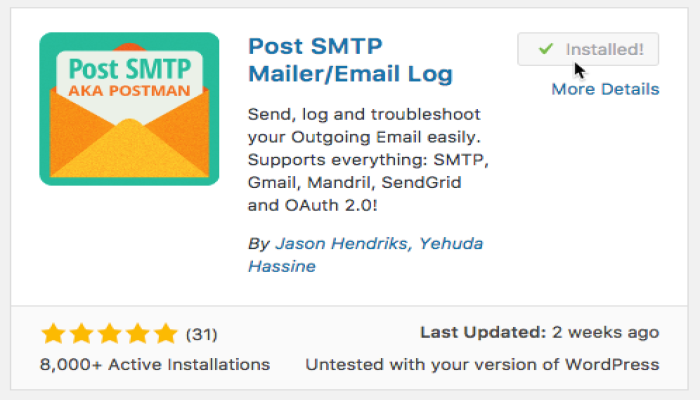
افزونه “Post SMTP Mailer/Email Log” یک افزونه قدرتمند است که علاوه بر تنظیمات SMTP، امکان ثبت و نمایش لاگ ایمیلهای ارسال شده را نیز فراهم میکند.
ویژگیهای کلیدی این افزونه عبارتند از:
- تنظیمات SMTP پیشرفته:
افزونه Post SMTP Mailer/Email Log امکان تنظیمات پیشرفته SMTP را فراهم میکند. شما میتوانید اطلاعات سرور SMTP خود، شامل نام سرور، پورت، نام کاربری و رمز عبور را وارد کنید.
- ارسال تست ایمیل:
با استفاده از قابلیت ارسال تست، میتوانید ایمیل آزمایشی به آدرس ایمیل خود یا دیگر کاربران ارسال کنید تا از درستی تنظیمات SMTP خود اطمینان حاصل کنید.
- لاگ ارسال ایمیل:
افزونه به شما امکان مشاهده لاگ ایمیلهای ارسال شده را میدهد. شما میتوانید اطلاعات مربوط به ارسال ایمیل، شامل تاریخ و زمان، نام گیرنده، موضوع و وضعیت ارسال را مشاهده کنید. این ویژگی بسیار مفید است برای پیگیری ایمیلهای ارسالی و بررسی هرگونه مشکل در ارسال و دریافت ایمیل.
- پیکربندی تنظیمات متنوع:
افزونه Post SMTP Mailer/Email Log امکانات پیکربندی گستردهای دارد. شما میتوانید تنظیمات مختلفی مانند قالب ایمیل، فعالسازی SSL/TLS، تنظیمات احراز هویت و موارد دیگر را تنظیم کنید.
- اعلانهای ایمیل:
این افزونه های تخصصی SMTP وردپرس، امکان دریافت اعلانهای ایمیل در صورت بروز رویدادهای خاص را فراهم میکند. میتوانید تنظیم کنید تا در صورت عدم موفقیت در ارسال یا دریافت ایمیل، اعلانی دریافت کنید.
- پشتیبانی و بهروزرسانی:
افزونه Post SMTP Mailer/Email Log توسط توسعهدهندگان فعالیت میکند و بهروزرسانیهای منظم دریافت میکند. همچنین افزونه دارای پشتیبانی فنی است که در صورت بروز مشکلات، میتوانید از آن استفاده کنید.
با استفاده از این افزونه های تخصصی SMTP وردپرس، میتوانید تنظیمات SMTP خود را بهبود داده و از طریق لاگ ایمیلها، عملکرد ارسال و دریافت ایمیل در وردپرس خود را پیگیری کنید. این افزونه مناسب برای کسانی است که به دنبال یک راه حل قدرتمند برای تنظیم SMTP و نظارت بر ایمیلهای ارسالی و دریافتی هستند.
3) معرفی افزونه WP SMTP و بررسی ویژگیهای کلیدی آن
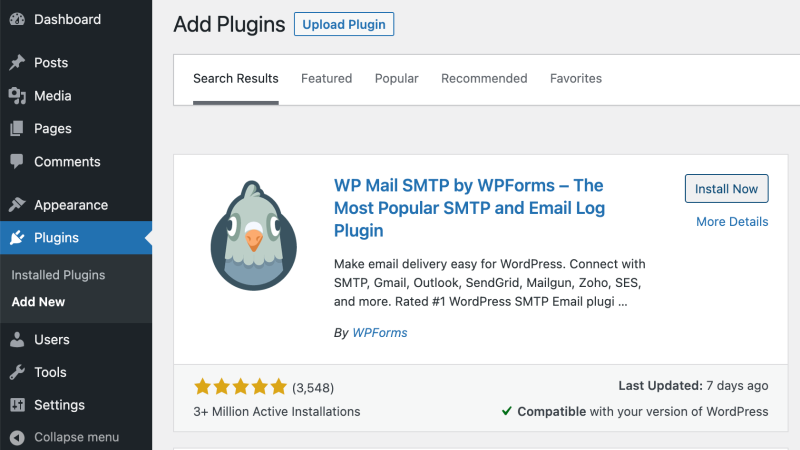
افزونه “WP SMTP” یکی دیگر از افزونههای تخصصی در پلتفرم وردپرس محسوب میشود. با استفاده از این افزونه، میتوانید تنظیمات ارسال ایمیل خود را به سادگی پیکربندی کنید و از طریق سرویسهای ایمیل شخص ثالث برای ارسال ایمیل استفاده کنید. ویژگیهای کلیدی این افزونه عبارتند از:
- پیکربندی آسان:
افزونه WP SMTP بسیار ساده و آسان برای پیکربندی است. شما فقط باید اطلاعات اتصال SMTP خود را وارد کنید، شامل نام سرور، پورت، نام کاربری و رمز عبور.
- انتخاب سرویس ایمیل:
شما میتوانید از سرویسهای ایمیل مختلف مانند Gmail، Yahoo، Outlook و دیگر سرویسها استفاده کنید. افزونه WP SMTP امکان تنظیمات خودکار برای این سرویسها را فراهم میکند، بنابراین شما نیازی به پیکربندی دستی ندارید.
- ارسال تست ایمیل:
با استفاده از قابلیت ارسال تست، میتوانید یک ایمیل آزمایشی به آدرس ایمیل خود یا دیگر کاربران ارسال کنید تا از صحت تنظیمات خود اطمینان حاصل کنید.
- لاگ ارسال ایمیل:
این مورد افزونه های تخصصی SMTP وردپرس است که به شما امکان مشاهده لاگ ارسال ایمیلهایی که توسط وردپرس ارسال میشوند را میدهد. شما میتوانید جزئیات ارسال مانند تاریخ، زمان، نام گیرنده، موضوع و وضعیت ارسال را بررسی کنید.
- پشتیبانی از SSL/TLS:
این افزونه از پروتکلهای امنیتی SSL و TLS پشتیبانی میکند، بنابراین شما میتوانید ارتباط ایمن با سرور SMTP خود برقرار کنید.
- پشتیبانی و بهروزرسانی:
افزونه WP SMTP توسط توسعهدهندگان فعالیت میکند و بهروزرسانیهای منظم دریافت میکند. همچنین افزونه دارای پشتیبانی فنی است که در صورت بروز مشکلات، میتوانید از آن استفاده کنید.
این مورد از افزونه های تخصصی SMTP وردپرس است که یک راه آسان و کارآمد برای تنظیم ارسال ایمیل در وردپرس است. با استفاده از این افزونه، میتوانید از سرویسهای ایمیلشخص ثالث برای ارسال ایمیل خود استفاده کنید و از امکاناتی مانند لاگ ارسال ایمیل برای پیگیری ارسال و دریافت ایمیلها بهره ببرید. این افزونه مناسب برای کاربرانی است که به دنبال یک راه حل ساده و کارآمد برای تنظیمات SMTP در وردپرس هستند.
4) بررسی افزونه SendinBlue SMTP و ویژگیهای آن
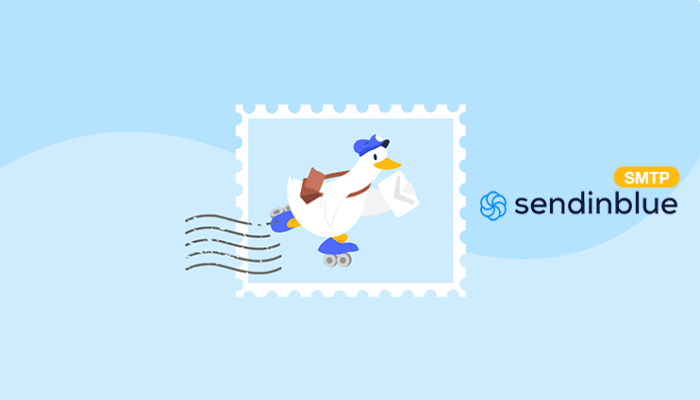
افزونه “SendinBlue SMTP” افزونه های تخصصی SMTP وردپرس برای تنظیمات آن است که به شما امکان میدهد از سرویس ایمیل SendinBlue برای ارسال ایمیلهایتان استفاده کنید.
ویژگیهای کلیدی این افزونه عبارتند از:
- پیکربندی ساده:
افزونه SendinBlue SMTP بسیار ساده و آسان برای تنظیمات است. شما فقط باید کلید API و نام فرستنده خود را وارد کنید.
- ارسال تست ایمیل:
با استفاده از قابلیت ارسال تست، میتوانید ایمیل آزمایشی به آدرس ایمیل خود یا دیگر کاربران ارسال کنید تا از صحت تنظیمات خود اطمینان حاصل کنید.
- انتخاب قالب ایمیل:
این مورد افزونه های تخصصی SMTP وردپرس، امکان انتخاب قالبهای ایمیل آماده را فراهم میکند. شما میتوانید از قالبهای پیشفرض استفاده کنید و یا قالبهای سفارشی خود را بارگذاری کنید.
- لاگ ارسال ایمیل:
این افزونه به شما امکان مشاهده لاگ ارسال ایمیلهایی که توسط وردپرس ارسال میشوند را میدهد. شما میتوانید جزئیات ارسال مانند تاریخ، زمان، نام گیرنده، موضوع و وضعیت ارسال را بررسی کنید.
- قابلیت ارسال گروهی:
افزونه SendinBlue SMTP امکان ارسال ایمیلهای گروهی را به شما میدهد. شما میتوانید به طور همزمان ایمیلهای متعددی را به گیرندگان مختلف ارسال کنید.
- پشتیبانی و بهروزرسانی:
این مورد افزونه های تخصصی SMTP وردپرس، توسط توسعهدهندگان بهطور منظم بهروزرسانیهای جدید دریافت میکند. همچنین افزونه دارای پشتیبانی فنی است که در صورت بروز مشکلات، میتوانید از آن استفاده کنید.
- پیکربندی ارسال SMTP با SendinBlue:
با استفاده از این افزونه، میتوانید تنظیمات SMTP خود را به سادگی پیکربندی کنید و از سرویس SendinBlue برای ارسال ایمیل استفاده کنید. این سرویس به شما امکانات پیشرفته ای مانند مدیریت لیست ایمیل، ردیابی و آمارهای جزئیاتی را فراهم میکند.
افزونه SendinBlue SMTP یک راه قدرتمند برای تنظیمات SMTP در وردپرس است و امکان استفاده از سرویس ایمیل SendinBlue را فراهم میکند. با استفاده از این افزونه، شما میتوانید از قالبهای آماده، ارسال گروهی ایمیلها، مشاهده لاگ ارسال و دیگر ویژگیهای مفید استفاده کنید. این افزونه مناسب برای کاربرانی است که به دنبال یک راه کارآمد برای ارسال ایمیلها و استفاده از امکانات پیشرفته مانند ردیابی و آمارها هستند.
5) معرفی افزونه SMTP Mailerو بررسی ویژگیهای کلیدی
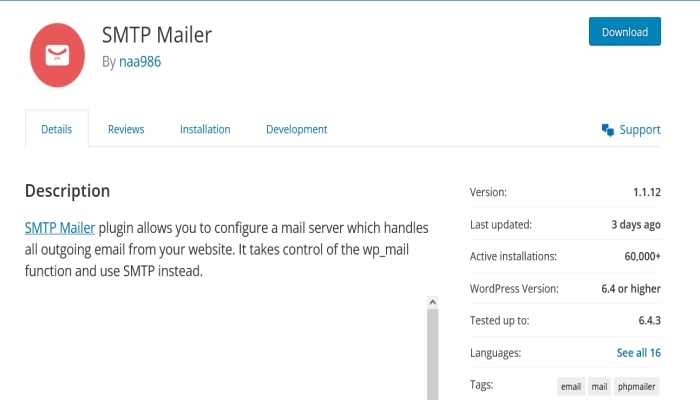
افزونه “SMTP Mailer” یکی از معروفترین و قدرتمندترین افزونههای SMTP برای وردپرس است. این افزونه به شما امکان میدهد تا از طریق سرویسهای SMTP خارجی، ایمیلهای وردپرس خود را ارسال کنید. ویژگیهای کلیدی این افزونه عبارتند از:
- پشتیبانی از انواع حسابهای SMTP
این نسخه از افزونه های تخصصی SMTP وردپرس قابلیت پشتیبانی از انواع حسابهای SMTP را داراست، از جمله Gmail، Yahoo، Outlook، SendGrid، Mailgun و بسیاری دیگر. این به شما امکان میدهد تا از حساب ایمیل مورد علاقه خود برای ارسال ایمیلها استفاده کنید.
- تنظیمات پیشرفته:
با استفاده از افزونه SMTP Mailer، شما میتوانید تنظیمات پیشرفتهای را برای ارسال ایمیلها انجام دهید. شما میتوانید پورت، نوع اتصال، رمزنگاری SSL/TLS و سایر تنظیمات را تنظیم کنید.
- آزمایش ارسال ایمیل:
این نوع از افزونه های تخصصی SMTP وردپرس امکان ارسال تست ایمیل را فراهم میکند تا از صحت تنظیمات SMTP و ارتباط با سرویس ایمیل خود اطمینان حاصل کنید.
- لاگ ارسال ایمیل:
شما میتوانید لاگ ارسال ایمیلهایی که توسط افزونه ارسال میشوند را مشاهده کنید. این لاگ شامل جزئیاتی مانند تاریخ، زمان، گیرنده، موضوع و وضعیت ارسال است.
- ایمیلهای گروهی:
با استفاده از افزونه SMTP Mailer، میتوانید به طور همزمان ایمیلهای گروهی را به گیرندگان مختلف ارسال کنید.
- تنظیمات ایمیل:
شما میتوانید تنظیمات ایمیل مانند نام فرستنده، آدرس ایمیل فرستنده، موضوع و متن ایمیل را تعیین کنید. همچنین، شما میتوانید از قالبهای HTML استفاده کنید و پیامهای سفارشی را ایجاد کنید.
- پشتیبانی و بهروزرسانی:
SMTP Mailer توسط توسعهدهندگان فعالیت میکند و بهروزرسانیهای منظم دریافت میکند. همچنین افزونه دارای پشتیبانی فنی است که در صورت بروز مشکلات، میتوانید از آن استفاده کنید.
6) بررسی افزونه Mail Bank و ویژگیهای آن
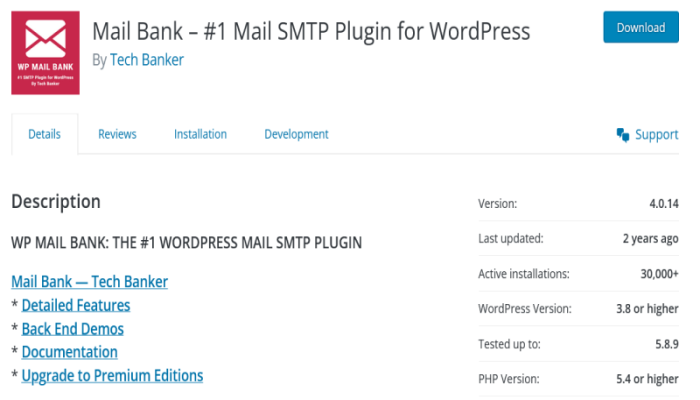
افزونه “Mail Bank” یکی دیگر از افزونه های تخصصی SMTP وردپرس است. این افزونه امکان اتصال به سرویسهای SMTP خارجی را فراهم میکند و ایمیلها را با استفاده از اتصال امن ارسال میکند.
ویژگیهای کلیدی افزونه Mail Bank عبارتند از:
- پشتیبانی از انواع حسابهای SMTP:
با استفاده از این افزونه، شما میتوانید از انواع حسابهای SMTP مانند Gmail، Yahoo، Outlook و سرویسهای دیگر برای ارسال ایمیلها استفاده کنید. این امکان به شما اجازه میدهد از حساب ایمیل مورد علاقه خود استفاده کنید تا ایمیلهای خود را ارسال کنید.
- اتصال امن:
این نسخه از افزونه های تخصصی SMTP وردپرس از اتصال امن با استفاده از SSL/TLS پشتیبانی میکند. این به شما امکان میدهد تا اطلاعات ارسالی را به صورت رمزنگاری شده ارسال کنید و از امنیت بالای ارتباط خود اطمینان حاصل کنید.
- مدیریت قابلیت اطمینان:
این افزونه دارای قابلیتهای مدیریتی است که به شما کمک میکند از قابلیت اطمینان بالای ارسال ایمیلها لذت ببرید. شما میتوانید تنظیمات مربوط به تلاشهای مجدد و محدودیتهای ارسال را تعیین کنید.
- آزمایش ارسال ایمیل:
با استفاده از افزونه Mail Bank، میتوانید یک ایمیل آزمایشی به آدرس ایمیل خود یا به دیگر کاربران ارسال کنید تا از صحت تنظیمات SMTP و ارتباط با سرویس ایمیل خود اطمینان حاصل کنید.
- لاگ ارسال ایمیل:
این افزونه به شما امکان مشاهده لاگ ارسال ایمیلها را میدهد. شما میتوانید جزئیاتی مانند تاریخ و زمان ارسال، گیرنده، موضوع و وضعیت ارسال را بررسی کنید.
- ایمیلهای گروهی:
با استفاده از افزونه Mail Bank، میتوانید به طور همزمان ایمیلهای گروهی را به گیرندگان مختلف ارسال کنید، که این امر برای ارسال خبرنامهها و اطلاعرسانیهای گروهی مفید است.
- تنظیمات ایمیل :
شما میتوانید تنظیماتادامه تنظیمات ایمیل را مشخص کنید، مانند نام فرستنده، آدرس ایمیل فرستنده، تنظیمات امضا ایمیل و قالبهای ایمیل سفارشی.
- اعتبارسنجی SPF و DKIM:
این افزونه به شما امکان میدهد تا تنظیمات SPF و DKIM خود را برای ارسال ایمیلها تنظیم کنید. این اعتبارسنجیها به شما کمک میکنند تا از جلوگیری از اسپم و افزایش اعتماد ایمیلهای شما بهرهبرداری کنید.
- انتشار گزارشات:
با استفاده از این افزونه، میتوانید گزارشات ارسال ایمیل را دریافت کنید. این گزارشات شامل اطلاعاتی مانند تعداد ایمیلهای ارسال شده، تعداد ایمیلهای تحویل داده شده و تعداد ایمیلهای بلاک شده است.
در کل، این مورد از افزونه های تخصصی SMTP وردپرس، یک ابزار قدرتمند برای ارسال ایمیل در وردپرس است که امکانات و ویژگیهای متنوعی را برای مدیریت و ارسال ایمیلها فراهم میکند.
سخن نهایی
در این مقاله ما به بررسی و معرفی بهترین افزونه های تخصصی SMTP وردپرس پرداختیم. درمورد ویژگی ها و نوع کارایی هرکدام بهطور مفصل شرح دادیم به امید آنکه شما عزیزان اگر قصد داشته باشید بنا به تخصص وبسایت خود و هنگام انتخاب و استفاده از این افزونهها دچار ابهام نشوید.
برای کسب اطلاعات بیشتر و آموزش رایگان عناین مرتبط با پلتفرم مدیریتی وردپرس، میتوانید به قسمت مقالات ویراوردپرس مراجعه نمایید.
The post معرفی 6 مورد افزونه های تخصصی SMTP وردپرس appeared first on ویرا وردپرس.
]]>The post معرفی کامل توسعه دهنده بک اند back end appeared first on ویرا وردپرس.
]]>در عصر حاضر، دنیای برنامهنویسی به یک علم بیپایان تبدیل شده است؛ چرا که تکنولوژیهای پیشرفته با سرعت بسیار زیادی در حال ورود به جهان ما است. برای اینکه ما از دنیا عقب نمانیم باید همگام با دنیای تکنولوژی خود را تغییر دهیم. این مطلب مناسب افردی است تا توسعه دهنده هستند و یا اینکه قصد دارند برای ورود به این حیطه شغلی، بک اند back end را یاد بگیرند.
این مطلب یک مبحث کامل برای معرفی بک اند است؛ در انتها و بعد از مرور کامل این مقاله، از نحوه عملکرد، مزیتها، ابزارها و سایر موضوعات مرتبط با آن پی خواهید برد.

بک اند back end چیست؟
در توسعه نرمافزار، بکاند (Back-End) به قسمتی از سیستم گفته میشود که مسئولیت پردازش و مدیریت دادهها و منطق کسبوکار را برعهده دارد. بکاند ارتباط بین قسمت کاربری (Front-End) و پایگاه داده را برقرار میکند و عملکرد و قابلیتهای سیستم را فراهم میکند.
بک اند back end شامل زبانها و فریمورکهای برنامهنویسی متنوعی میشود که به منظور ایجاد سرور، پردازش درخواستها، مدیریت جلسات کاربر، ارتباط با پایگاه داده و ارسال پاسخها به قسمت کاربری استفاده میشوند. برخی از زبانها و فریمورکهای معروف بکاند عبارتند از:
- زبانهای برنامهنویسی مانند جاوا (Java)، سی شارپ (C#)، پایتون (Python) و روبی (Ruby).
- فریمورکهای بکاند مانند js، Django، Ruby on Rails و ASP.NET.
بک اند back end برای انجام وظایفی مانند مدیریت کاربران، احراز هویت، پردازش درخواستها، محاسبات پیچیده، ارتباط با سرویسهای دیگر و ذخیرهسازی و بازیابی دادهها استفاده میشود.
به طور کلی، بکاند وظیفه ارائه سرویسهایی است که توسط قسمت کاربری (مانند وبسایت یا برنامه موبایل) فراخوانی میشوند و از این طریق با دادهها و منطق کسبوکار تعامل میکنند.
بررسی نحوه برقراری ارتباط بکاند با پایگاه داده
این سیستم با پایگاه داده ارتباط برقرار میکند با استفاده از زبانها و فریمورکهای متنوعی که قابلیت اتصال و ارتباط با پایگاه داده را فراهم میکنند. ارتباط با پایگاه داده میتواند از طریق پروتکلهای مختلفی انجام شود مانند SQL، NoSQL و ORM (Object-Relational Mapping).
برای پایگاه دادههای رابطهای (Relational Databases) که از زبان استاندارد SQL (Structured Query Language) برای مدیریت دادهها استفاده میکنند، این سیستم برنامه نویسی میتواند از کتابخانهها و درایورهای مختلفی استفاده کند تا ارتباط با پایگاه داده برقرار شود. مثالهایی از این کتابخانهها عبارتند از JDBC برای جاوا و SQLAlchemy برای پایتون.
در مورد پایگاه دادههای NoSQL که به جای رابطهها از مدل دادهبرداری غیررابطهای استفاده میکنند، بکاند میتواند با استفاده از کتابخانهها و رابطهای مخصوصی که برای هر پایگاه داده NoSQL وجود دارد، ارتباط با آنها را برقرار کند. به عنوان مثال، برای پایگاه داده MongoDB، رابط Mongoose برای جاوااسکریپت (JavaScript) و PyMongo برای پایتون استفاده میشود.
همچنین، ORM (Object-Relational Mapping) یک رویکرد است که بکاند میتواند از آن برای ارتباط با پایگاه داده استفاده کند. ORM این امکان را میدهد که برنامهنویسان بکاند با استفاده از شیءگرایی (Object-Oriented) با پایگاه داده تعامل کنند، به جای استفاده مستقیم از دستورات SQL. مثالهایی از ORMها عبارتند از Hibernate برای جاوا و Django ORM برای پایتون.
به طور خلاصه، بکاند با استفاده از زبانها، فریمورکها، کتابخانهها و رابطهای مختلف، امکان اتصال و ارتباط با پایگاه داده را فراهم میکند و از طریق آن دادهها را مدیریت و استفاده میکند.
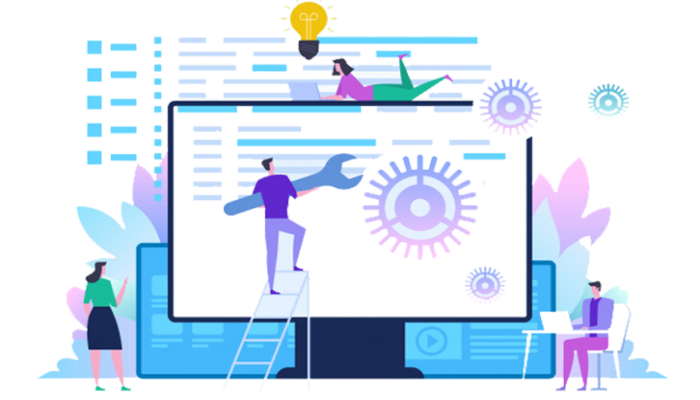
ارتباط سیستم back end همزمان با چند پایگاه داده مختلف
بله، بکاند میتواند همزمان با چند پایگاه داده مختلف ارتباط برقرار کند. این ویژگی به برنامهنویسان امکان میدهد تا با چندین پایگاه داده همزمان کار کنند و اطلاعات را به صورت همزمان بین آنها هماهنگ کنند.
برای ارتباط با چندین پایگاه داده، بکاند میتواند از روشهای مختلفی استفاده کند. به عنوان مثال، برای پایگاههای داده رابطهای (Relational Databases)، بکاند میتواند از پروتکلهای شبکهای مانند JDBC (Java Database Connectivity) یا ODBC (Open Database Connectivity) استفاده کند تا به چندین پایگاه داده متصل شود و با آنها ارتباط برقرار کند.
همچنین، در مورد پایگاههای داده NoSQL، بکاند میتواند از کتابخانههای مناسب برای هر نوع پایگاه داده استفاده کند و با آنها ارتباط برقرار کند. به عنوان مثال، برای پایگاه داده MongoDB، بکاند میتواند از رابطهایی مانند Mongoose یا PyMongo استفاده کند تا به صورت همزمان با چندین نمونه از پایگاه داده MongoDB ارتباط برقرار کند.
همچنین بک اند back end میتواند از تکنولوژیهای دیگری مانند شبکههای برنامهنویسی (APIs) استفاده کند تا با سرویسهای خارجی و پایگاههای داده متفاوت ارتباط برقرار کند. این شبکهها امکان ارتباط با چندین پایگاه داده را فراهم میکنند و به بکاند اجازه میدهند از دادههای موجود در این پایگاهها استفاده کند.
به طور کلی، بکاند با استفاده از روشها و تکنولوژیهای متنوع، میتواند همزمان با چندین پایگاه داده مختلف ارتباط برقرار کند و از دادههای موجود در آنها استفاده کند.
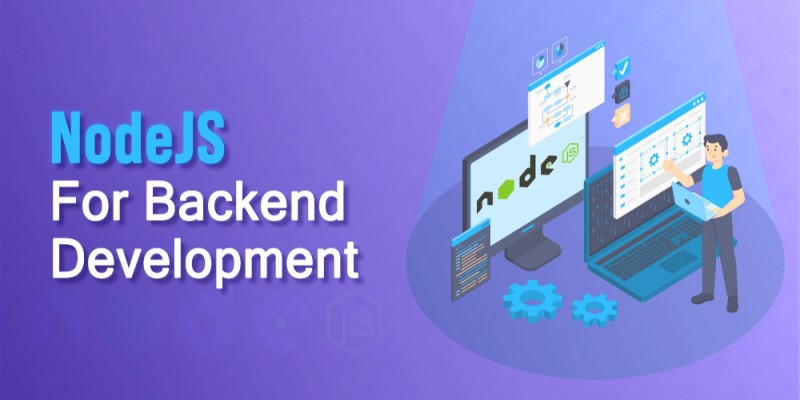
معرفی بهترین ابزارهای Back-End در توسعه وب
در توسعه وب، موجودیتهای بکاند میتوانند از ابزارها و فریمورکهای مختلفی برای تسهیل و تسریع فرایند توسعه استفاده کنند. البته، انتخاب بهترین ابزار برای بکاند وابسته به نیازها و الزامات پروژه خاص میباشد.
در ادامه، به بررسی چند ابزار و فریمورک محبوب برای بکاند در توسعه وب میپردازیم:
- js:
این یک محیط اجرایی جاوااسکریپت میباشد که بر روی سرور اجرا میشود و امکان توسعه بکاند با استفاده از جاوااسکریپت را فراهم میکند. Node.js از معماری غیربلاکی و عملکرد ناهمزمان (Non-blocking, Asynchronous) پشتیبانی میکند و با استفاده از فریمورکهایی مانند Express.js، Koa.js و Nest.js قابلیتهای قدرتمندی را در اختیار برنامهنویسان قرار میدهد.
- Django:
این یک فریمورک بکاند مبتنی بر پایتون است که تمرکز بر سرعت و کارایی دارد. Django الگوهای طراحی MVC (Model-View-Controller) و MVT (Model-View-Template) را پیادهسازی میکند و از قابلیتهای مانند مدیریت دادهها، مسیریابی، مدلسازی و امنیت برخوردار است.
- Ruby on Rails:
Ruby on Rails بر پایه زبان برنامهنویسی روبی (Ruby) توسعه داده شده است. Ruby on Rails از الگوی طراحی MVC پیروی میکند و قابلیتهایی مانند مسیریابی خودکار، ORM، ایمنی و امنیت را فراهم میکند.
- NET:
این فریمورک بک اند back end توسعه داده شده توسط شرکت مایکروسافت برای استفاده در محیط .NET میباشد. ASP.NET از زبانهای برنامهنویسی مختلفی مانند C# و Visual Basic پشتیبانی میکند و ابزارهای قدرتمندی برای ایجاد وبسرویسها و نرمافزارهای مبتنی بر وب فراهم میکند.
- Laravel:
Laravel بر پایه الگوی طراحی MVC عمل میکند و از قابلیتهایی مانند مسیریابی، ORM، کشسازی و امنیت برخورافتیاح است. این یک فریمورک بک اند back end مبتنی بر زبان برنامهنویسی PHP است.
- Spring Boot:
Spring Boot به صورت خودکار تنظیمات و پیکربندیهای ضروری را برای شما انجام میدهد و فرایند توسعه را تسریع میکند. این یک فریمورک بک اند back end مبتنی بر زبان جاوا است که توسط شرکت Spring برای توسعه برنامههای وب ایجاد شده است. همچنین، این فریمورک از قابلیتهایی مانند مدیریت وابستگیها، مدیریت دادهها، امنیت و مسیریابی پشتیبانی میکند.
- js:
Express.js از مدل معماری MVC پشتیبانی میکند و امکان راهاندازی سریع سرویسهای وب را فراهم میکند. همچنین، این فریمورک انعطافپذیری بالا و اکوسیستم گستردهای از پکیجها و افزونهها دارد. این یک فریمورک بکاند مبتنی بر جاوااسکریپت است که برای توسعه برنامههای وب سریع و ساده طراحی شده است.
- Flask:
این فریمورک انعطافپذیری زیادی دارد و به برنامهنویسان امکان میدهد تا با استفاده از افزونهها و پکیجهای مختلف، قابلیتهای مورد نیاز خود را اضافه کنند. این سبک مبتنی بر زبان پایتون است. Flask به صورت ساده و آسان قابل استفاده است و از قابلیتهایی مانند مسیریابی، مدیریت دادهها و امنیت پشتیبانی میکند.
- Ruby Sinatra:
Sinatra اجازه میدهد تا به سادگی و با حجم کد کم، برنامههای وب ساده و سریع را پیادهسازی کنید.این فریمورک انعطافپذیری بالا و سادگی استفاده را فراهم میکند و برای پروژههای کوچک و ساده مناسب است. این یک فریمورک بکاند سبک برای زبان روبی است.
این لیست تنها چند نمونه از ابزارها و فریمورکهای محبوب در حوزه بکاند توسعه وب است. هنوز ابزارهای دیگری نیز وجود دارند که ممکن است بر اساس نیازها و ترجیحات شما مناسب باشند.
سخن نهایی
امیدوار هستیم که با مطالعهی این مطلب توانسته باشید بهطور کامل با مفهوم معرفی بک اند back end آشنا شده و ازکاربرد بهترین فریمورکهای مناسب برای این قسمت از سیستم نرمافزاری به خوبی آگاه شده باشید.
مجموعه ویرا وردپرس دارای سالها تجربه موفق در کمک و آموزش به شما عزیزان برای طراحی وبسایت، آموزش سئو، اداره و پشتیبانی انواع وبسایتها میباشد. خدمات دیگری مانند:
و برای تجزیه و تحلیل رایگان وبسایت خود با مهندسین تیم ویرا وردپرس تماس حاصل فرمایید.
The post معرفی کامل توسعه دهنده بک اند back end appeared first on ویرا وردپرس.
]]>The post نکاتی که قبل از تغییر پوسته وردپرس باید بدانید! appeared first on ویرا وردپرس.
]]>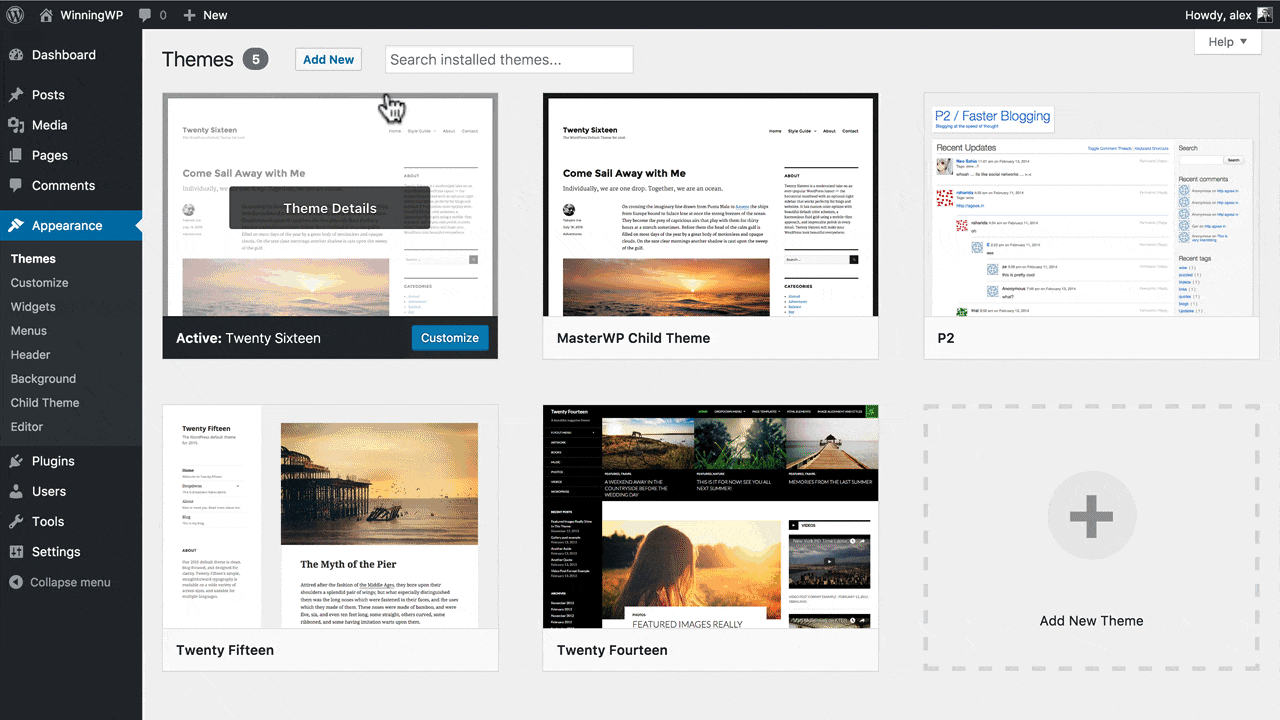
کارایی پوسته وردپرس چیست؟
پوسته یا قالب وردپرس یک مجموعه از فایلها است که ظاهر و بخشی از عملکرد یک وبسایت ساخته شده با وردپرس را تعیین میکند. به طور کلی، یک پوسته وردپرس شامل فایلهای قالب، تصاویر، فایلهای استایل (CSS) و فایلهای اسکریپت (JavaScript) است که طراحی و نمایش وبسایت را کنترل میکند.
در پلتفرم وردپرس، شما میتوانید از پوستههای پیشفرض ارائه شده توسط وردپرس استفاده کنید یا پوستههای سفارشی را از طریق فروشگاه قالب وردپرس یا وبسایتهای دیگری که قالبهای سفارشی ارائه میدهند، تهیه و نصب کنید.
تم یا پوستههای وردپرس به شما اجازه میدهند تا ظاهر و دسترسیپذیری وبسایت خود را به سلیقه و نیازهای خود تنظیم کنید. آنها میتوانند طرح بندی صفحات، استایلها، منوها، بخشها و قابلیتهای دیگری را تعیین کنند. با استفاده از پوستههای وردپرس، میتوانید وبسایت خود را به شکلی منحصر به فرد و حرفهای طراحی کنید.
کاربران در پلتفرم wordpress میتوانند پوستهها را سفارشیسازی کنند یعنی مطابق سلیقه و خواسته خود تغییراتی را در قالبها ایجاد کنند تا به آن طرحی که در ذهن دارند دست پیدا کنند. این شامل اعمال تغییرات در استایلها، اضافه کردن ویرایشگر بلوکها، سفارشیسازی قالبهای موجود و حذف یا اضافه کردن قابلیتها به پوسته است.
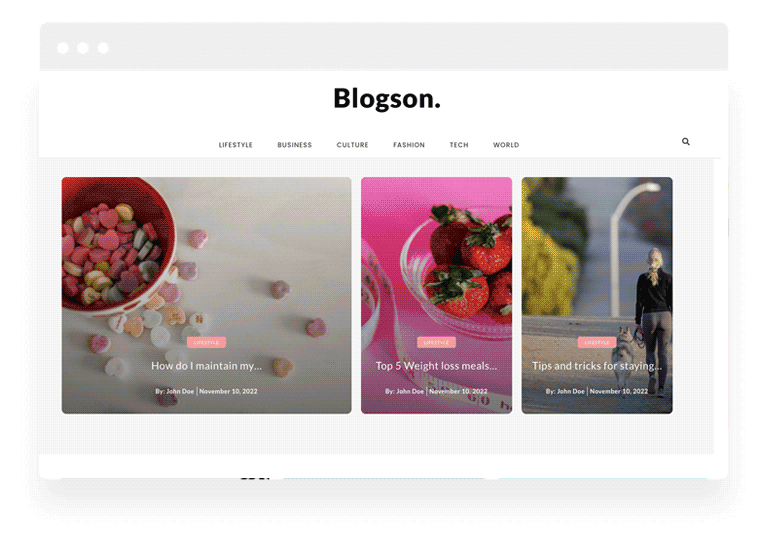
قبل از تغییر پوسته وردپرس باید چه نکاتی را رعایت کنیم؟
قبل از تغییر پوسته وردپرس، مهم است که در نظر داشته باشید که این تغییرات ممکن است بر بخشهای مختلف وبسایت شما تأثیر بگذارد.بنابراین باید نکاتی را در نظر بگیرید تا این روند به درستی اتفاق بیفتد و از جهت دیگر نیز شما به بهترین پوسته برای وبسایت خود دست پیدا کنید.
در زیر نکاتی را که قبل از تغییر پوسته وردپرس باید در نظر بگیرید، آوردهام:
- پشتیبانگیری: قبل از هر تغییری در پوسته وردپرس، حتماً یک پشتیبان کامل از وبسایت خود بگیرید. این کار به شما امکان بازگشت به حالت قبلی در صورت بروز مشکلات را میدهد.
- تست پوسته: قبل از اعمال پوسته جدید، باید آن را در یک محیط آزمایشی تست کنید. این کار به شما امکان میدهد تا از صحت و سازگاری پوسته با وبسایت خود اطمینان حاصل کنید.
- مراجعه به مستندات: هر پوسته وردپرس دارای مستندات خاص خود است. قبل از تغییر پوسته، به مستندات پوسته مورد نظر مراجعه کنید و راهنماییها و توصیههای مربوط به نحوه نصب و استفاده از آن را مطالعه کنید.
- سازگاری با افزونهها: اطمینان حاصل کنید که پوسته جدید با افزونههای استفاده شده در وبسایت شما سازگاری دارد. برخی از افزونهها ممکن است نیاز به سفارشی سازی داشته باشند تا با پوسته جدید هماهنگ شوند.
- محتوا و ساختار: تغییر پوسته ممکن است تأثیری بر ساختار و ظاهر محتوای وبسایت شما داشته باشد. قبل از تغییر پوسته، به ساختار صفحات و بخشهای وبسایت خود دقت کنید و اطمینان حاصل کنید که پوسته جدید با آنها سازگار است.
- تنظیمات نصب شده: اگر در پوسته قبلی تنظیمات خاصی اعمال کردهاید، قبل از تغییر پوسته جدید، از آن تنظیمات پشتیبانگیری کنید و پس از تغییر پوسته، آن تنظیمات را مجدداً اعمال کنید.
- تست و عیبیابی: پس از اعمال پوسته جدید، وبسایت خود را به طور دقیق بررسی کنید و مطمئن شوید که همه اجزای آن به درستی کار میکنند. در صورت بروز هرگونه مشکل، باید آن را عیبیابیید و رفع کنید.
- بهروزرسانی پوسته و امنیت: اطمینان حاصل کنید که پوسته جدید شما از طریق فروشنده یا سایت رسمی پوسته بهروزرسانی میشود. این به شما امکان میدهد تا از بهروز بودن پوسته و رفع مشکلات امنیتی استفاده کنید.
- تجربه کاربری: در نهایت، قبل از تغییر پوسته، به تجربه کاربری وبسایت خود توجه کنید. اطمینان حاصل کنید که پوسته جدید بهبودی در تجربه کاربری ارائه میدهد و کاربران راضی خواهند بود.
با رعایت این نکات، میتوانید با اطمینان پوسته وردپرس خود را تغییر داده و وبسایت خود را به یک ظاهر جدید و بهتر برسانید.
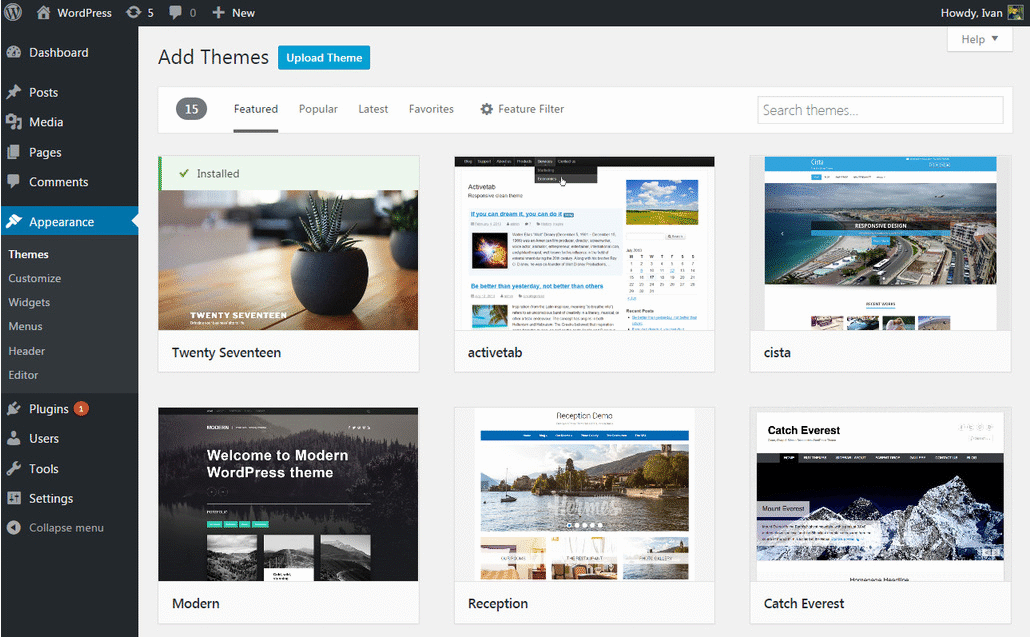
تست پوسته جدید در محیط آزمایشی چگونه است؟
اگر در روزهای نخست کاری خود باشید و به اصطلاح فعلا مقدماتی باشید ممکن است برای تست کردن پوسته دچار تردید و ترس باشید و از احتمال خطا و تبعات آن نگران باشید. ما این مشکل را حل میکنیم نگران نباشید! در ادامه بصورت کامل و مرحله به مرحله نشان خواهیم داد که چگونه برای تغییر پوسته وردپرس اقدام کنید.
برای تست پوسته جدید وردپرس در یک محیط آزمایشی، می بایست مراحل زیر را دنبال کنید:
- نصب محیط آزمایشی:
ابتدا، یک محیط آزمایشی برای وبسایت خود ایجاد کنید. این محیط میتواند یک سابدامنه یا یک زیرشاخه جدا از وبسایت اصلی باشد. به عنوان مثال، میتوانید از نام دامنهی “test.example.com” یا زیرشاخهی “/test” استفاده کنید.
- انتقال فایلها:
پوسته جدیدی که میخواهید تست کنید را دانلود و فایلهای آن را در محیط آزمایشی بارگذاری کنید. معمولاً پوستهها در قالب یک فایل فشرده قابل دانلود هستند. شما باید فایلهای پوسته را در محل “wp-content/themes” در محیط آزمایشی خود بارگذاری کنید.
- فعالسازی پوسته:
وارد بخش مدیریت وردپرس شوید (با ورود به دامنه آزمایشی خود و افزودن “/wp-admin” در پایان آدرس) و به بخش “پوستهها” بروید. در اینجا، پوسته جدیدی که بارگذاری کردهاید را خواهید دید. بر روی “فعالسازی” کلیک کنید تا پوسته جدید فعال شود.
- بررسی وبسایت:
وبسایت خود را در محیط آزمایشی بررسی کنید و اطمینان حاصل کنید که پوسته جدید به درستی کار میکند. بررسی کنید که طرح بندی صفحات، منوها، استایلها و قابلیتهای دیگر درست نمایش داده میشوند و کاربران بدون مشکل با وبسایت تعامل میکنند.
- تست عملکرد:
همچنین، باید عملکرد وبسایت خود را در محیط آزمایشی بررسی کنید. از بخشهای مختلف وبسایت مانند فرمها، نمایشگرها، افزونهها و ویژگیهای خاص دیگر استفاده کنید و به دنبال هرگونه خطا یا نقص در عملکرد باشید.
- عیبیابی و تنظیمات:
در صورت بروز هرگونه مشکل یا نقص در پوسته جدید، عیبیابی کنید و تلاش کنید آن را رفع کنید. همچنین، تنظیمات خاصی که در پوسته قبلی اعمال کردهاید را در محیط آزمایشی نیز اعملایههایی که در پوسته جدید اعمال کردهاید را در محیط آزمایشی نیز اعمال کنید.
- بازخورد کاربران:
نظرات و بازخوردهای کاربران را درباره پوسته جدید جمع آوری کنید. از کاربران خواسته شود که وبسایت را در محیط آزمایشی بررسی کنند و نظرات خود را درباره طراحی، استفادهپذیری و عملکرد پوسته بدهند. این بازخوردها میتواند به شما کمک کند تا بهبودهای لازم را اعمال کنید و پوسته را بهبود بخشید.
- پیادهسازی نهایی:
پس از ایجاد تغییرات و بهبودهای لازم در پوسته جدید، میتوانید آن را در وبسایت اصلی خود پیادهسازی کنید. قبل از اینکه پوسته جدید را روی سایت اصلی فعال کنید، حتماً یک پشتیبانی از سایت خود ایجاد کنید تا در صورت بروز مشکل، بتوانید به پشتیبانی بازگردید.
با انجام این مراحل و تست کردن پوسته جدید و تغییر پوسته وردپرس در محیط آزمایشی، میتوانید مطمئن شوید که پوسته به درستی کار میکند و هیچ تأثیر منفیای بر روی وبسایت اصلی ندارد.
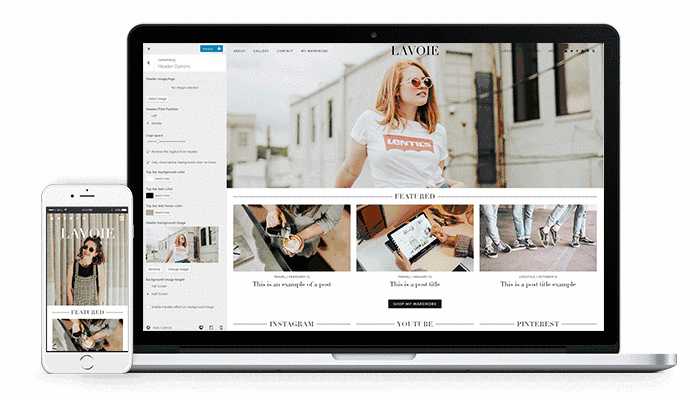
مراحل پیاده سازی نهایی پوسته در وردپرس
برای پیادهسازی پوسته جدید در وردپرس، میتوانید مراحل زیر را دنبال کنید:
- دانلود پوسته:
ابتدا پوسته جدیدی که میخواهید استفاده کنید را از منابع معتبر دانلود کنید. پوستههای وردپرس را میتوانید از وبسایت رسمی وردپرس (wordpress.org/themes) یا از منابع دیگری که پوستههای وردپرس را ارائه میدهند، مانند ThemeForest (themeforest.net)، دانلود کنید.
- ورود به مدیریت وردپرس:
با ورود به بخش مدیریت وردپرس (با ورود به دامنه وبسایت خود و افزودن “/wp-admin” در پایان آدرس)، به صفحه ورود خواهید رسید. وارد شوید با استفاده از نام کاربری و رمز عبور مدیریتی.
- بخش Themes
پس از ورود به مدیریت وردپرس، در بخش “پوستهها” قرار دارید. بر روی “پوستهها” کلیک کنید تا به صفحه مدیریت پوستهها بروید.
- بارگذاری پوسته جدید:
بر روی “افزودن پوسته” یا “اپلود پوسته” کلیک کنید (عبارت دقیق ممکن است در بسته به نسخه وردپرس و پوسته مورد استفاده شما متفاوت باشد). سپس، فایل ZIP پوسته جدیدی که در مرحله قبل دانلود کردهاید را انتخاب کنید و بارگذاری کنید.
- نصب و فعالسازی:
بعد از بارگذاری پوسته جدید، وردپرس آن را بررسی و نصب خواهد کرد. پس از نصب موفق، بر روی “فعالسازی” کلیک کنید تا پوسته جدید فعال شود و به جای پوسته قبلی نمایش داده شود.
- تنظیمات :
بعد از فعالسازی پوسته جدید، ممکن است نیاز به تنظیمات اضافی داشته باشید. برخی از پوستهها امکان تغییر طرح بندی، رنگها، فونتها و سایر ویژگیها را ارائه میدهند. برای تنظیمات پوسته، معمولاً باید به بخش “تنظیمات” یا “سفارشیسازی” در مدیریت وردپرس بروید و تغییرات مورد نظر را اعمال کنید.
- بررسی وبسایت:
پس از فعالسازی پوسته جدید، به صفحه اصلی وبسایت خود رفته و مطمئنشوید که پوسته جدید به درستی نمایش داده میشود و همچنین تمامی عناصر و قابلیتها به درستی کار میکنند.
با انجام این مراحل، شما میتوانید پوسته جدیدی را در وردپرس پیادهسازی کنید و ظاهر و عملکرد وبسایت خود را بهبود ببخشید. لازم به ذکر است که مراحل بالا بر اساس نسخه استاندارد وردپرس بوده است و ممکن است در برخی از نسخهها و پوستهها تفاوتهایی وجود داشته باشد.
سخن نهایی
این مقاله برای آموزش تغییر پوسته وردپرس برای شما عزیزان آماده شده است؛ و همچنین به بررسی موارد و نکاتی پرداختیم که باید قبل از تغییر پوسته حتما بدانید تا با موفقیت این روند را طی نمایید. امیدوار هستیم که توانسته باشیم رسالت آموزشی خود را در تیم ویراوردپرس به خوبی انجام داده و در این راه به شما کمکی کرده باشیم.
The post نکاتی که قبل از تغییر پوسته وردپرس باید بدانید! appeared first on ویرا وردپرس.
]]>The post 5 پوسته تاریک VSCode که جزء بهترین ها هستند! appeared first on ویرا وردپرس.
]]>اکنون تا انتهای این مقاله همراه با باشید تا همانطور که قبلا هم اشاره کردیم، بهترین و پرطرفدارترین پوسته تاریک VSCode را بررسی کنیم.
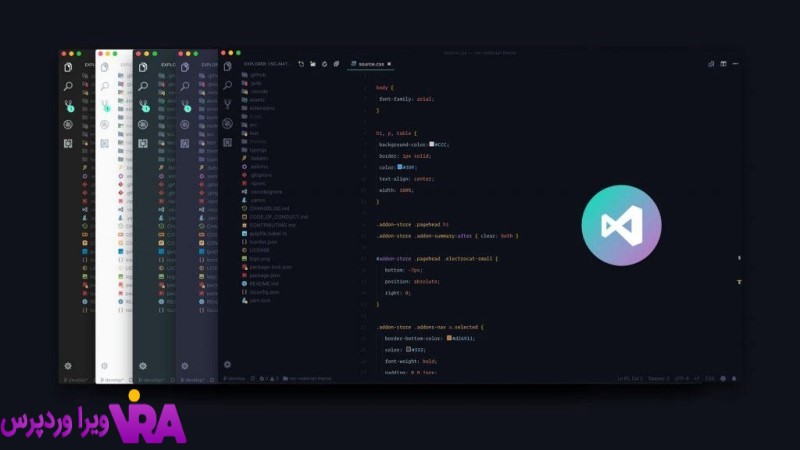
چرا پوسته تاریک VSCode برای برنامهنویسان محبوبتر است؟
پوسته تاریک (Dark Theme) در محیطهای توسعه نرمافزاری مانند VSCode برای برنامهنویسان محبوبتر است و اکثریت افراد ترجیح میدهند از تم تاریک استفاده کنند.
از دلایلی که باعث محبوبیت پوسته تاریک ویژوال استدیو کد شده است عبارتند از:
- کمتر خستهکننده:
یکی از مزایای استفاده از پوسته تاریک این است که در مقایسه با پوسته روشن، کمتر خسته کننده است. زمینه تیره و قلم روشن در پوسته تاریک باعث میشود چشمها کمتر تلاش کنند و راحتتر بتوانند متن را بخوانند. این ویژگی برای برنامهنویسان که ساعتها در حال نگاه به کدهای بلند هستند بسیار مفید است.
- برجستهسازی رنگی:
پوسته تاریک معمولاً از رنگهای برجسته استفاده میکند که اجزای مختلف کد را متمایز میکند. برای مثال، رنگهای متفاوت برای کدهای سینتکس، نمادها و کلمات کلیدی استفاده میشود. این کمک میکند تا برنامهنویسان به راحتی اجزای مختلف کد را تشخیص داده و خطاهای احتمالی را سریعتر پیدا کنند.
- کاهش نور پراکنده:
در محیطهای تاریک، نور پراکنده کمتری وجود دارد. این به معنی کاهش تأثیر نور محیطی در صفحه نمایش است و باعث میشود تمرکز برنامهنویس روی کد بیشتر شود.
- استفاده در شرایط کم نوری:
برای استفاده در شرایط کم نوری مانند شب یا محیطهای تاریک پوسته تاریک مناسبتر است. زمینه تیره کمک میکند تا نور صفحه نمایش بهتر دیده شود و به کاهش خستگی چشمها کمک میکند.
البته باید بدانید که مطالبی که اشاره نمودیم، جنبه اکثریت دارند و برنامهنویسان برای انتخاب پوسته ممکن است ترجیحات متفاوتی داشته باشند. برخی از برنامهنویسان ممکن است ترجیح دهند که از پوسته روشن استفاده کنند یا تنظیمات دیگری را برای پوسته تاریک اعمال کنند. انتخاب پوسته به علایق و نیازهای هر فرد بستگی دارد.
بررسی پوستههای معروف و محبوب VSCode
در محیط توسعه VSCode ، بسیاری از پوستههای معروف و محبوب در دسترس هستند که برای افزایش راحتی و ظاهر ادیتور کد استفاده میشوند. البته، انتخاب پوسته به سلیقه شخصی هر برنامهنویس نیز بستگی دارد .
ما در قسمت زیر 5 مورد از معروفترین تمهای تاریک ویژوال استدیو کد را معرفی خواهیم کرد.
1. معرفی پوسته تاریک One Dark Pro
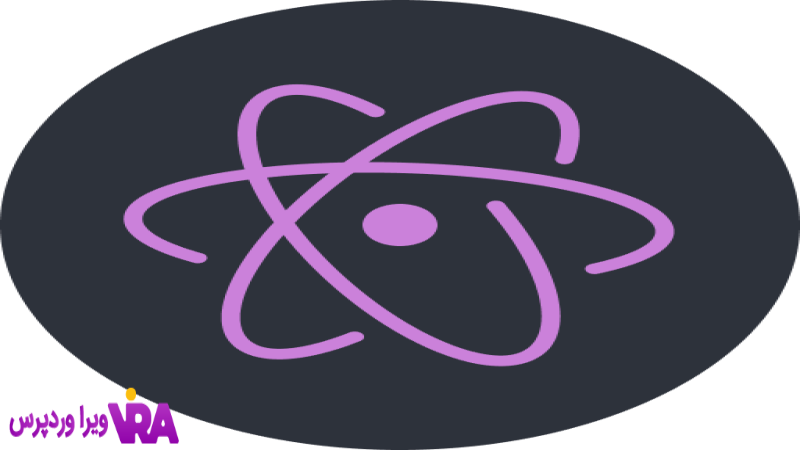
تم One Dark Pro یکی از پوستههای معروف و محبوب برای VSCode است. این پوسته براساس پوسته تاریک Atom One Dark طراحی شده است و ویژگیهای بسیاری دارد که آن را جذاب میکند. در زیر برخی از ویژگیهای این پوسته را بررسی میکنیم:
- رنگهای برجسته:
One Dark Pro از رنگهای برجسته برای نمایش اجزای مختلف کد استفاده میکند. این رنگها به برنامهنویسان کمک میکنند تا ساختار کد را بهتر تشخیص داده و خطاها و اشکالات را سریعتر پیدا کنند.
- کنتراست قابل تنظیم:
این تم امکان تنظیم کنتراست را به کاربر میدهد. شما میتوانید کنتراست را به دلخواه خود تغییر دهید و ظاهر کد را بر اساس سلیقه شخصی خود تنظیم کنید.
- طرح تمیز و خوانا:
طرح One Dark Pro بسیار خوانا و شفاف است. رنگهای برجسته و کنتراست مناسب باعث میشوند که متن کد به خوبی قابل خواندن باشد و برنامهنویسان بتوانند با راحتی کدهای خود را مشاهده کنند.
- پشتیبانی از بیش از ۱۰۰ زبان برنامهنویسی:
این پوسته تاریک VSCode برای بیش از ۱۰۰ زبان برنامهنویسی پشتیبانی دارد. این به معنی این است که میتوانید این پوسته را برای برنامهنویسی در زبانهای مختلف مورد استفاده قرار دهید.
این تم برای برنامهنویسانی که علاقهمند به پوستههای تاریک هستند و دنبال یک طرح خوانا و با کنتراست مناسب هستند، بسیار مناسب است. شما میتوانید این پوسته را از فروشگاه افزونههای VSCode دانلود و نصب کنید و سپس از آن در محیط توسعه خود استفاده کنید.
2. پوسته تاریک Dracula Official را بشناسید!
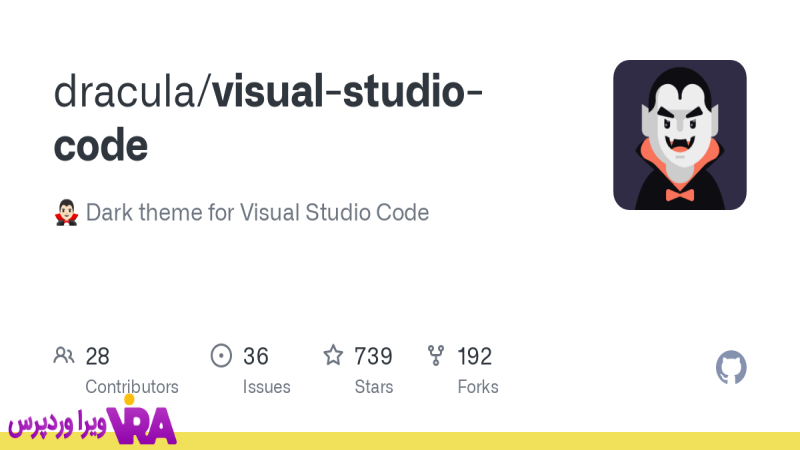
یکی از بهترین پوسته تاریک VSCode ، تم محبوب و جذاب Dracula Officiaبرای محیط توسعه است. این پوسته تاریک با زمینه تیره و رنگهای نئونی طراحی شده است و بسیار مورد استقبال برنامهنویسان قرار گرفته است.
در ادامه برخی از ویژگیهای این پوسته را بررسی خواهیم نمود:
- کنتراست بالا:
این پوسته با استفاده از ترکیب زمینه تیره و رنگهای نئونی، کنتراست بالایی را ایجاد میکند. این کنتراست باعث میشود که کدهای شما بسیار برجسته و قابل مشاهده باشند و بتوانید ساختار کد را به خوبی تشخیص دهید.
- طرح منحصر به فرد:
طرح Dracula Official بسیار منحصر به فرد است و با استفاده از رنگهای نئونی و زمینه تیره، ظاهری جذاب و جذاب ایجاد میکند. این طرح میتواند برنامهنویسان را متحول کند و تجربه کدنویسی را بهبود بخشد.
- پشتیبانی از زبانهای مختلف:
این پوسته تاریک VSCode، برای بسیاری از زبانهای برنامهنویسی پشتیبانی دارد. این به معنی این است که میتوانید این پوسته را برای برنامهنویسی در زبانهای مختلف مورد استفاده قرار دهید و از ظاهری جذاب و خوانا برخوردار شوید.
- کاربر پسند:
این نوع تم تاریک محیط ویژوال استدیو کد ، با طراحی مناسب خود، کاربران را بهرهوری بالا و راحتی در کدنویسی تشویق میکند. رنگهای نئونی و زمینه تیره باعث میشوند که متن کد به خوبی قابل مشاهده باشد و بتوانید با راحتی کد خود را ویرایش کنید.
پوسته تاریک Dracula Official برای برنامهنویسانی که علاقهمند به پوستههای با کنتراست بالا و طرح جذاب هستند، بسیار مناسب است.
3. معرفی تم تاریک برنامه نویسی Material Theme
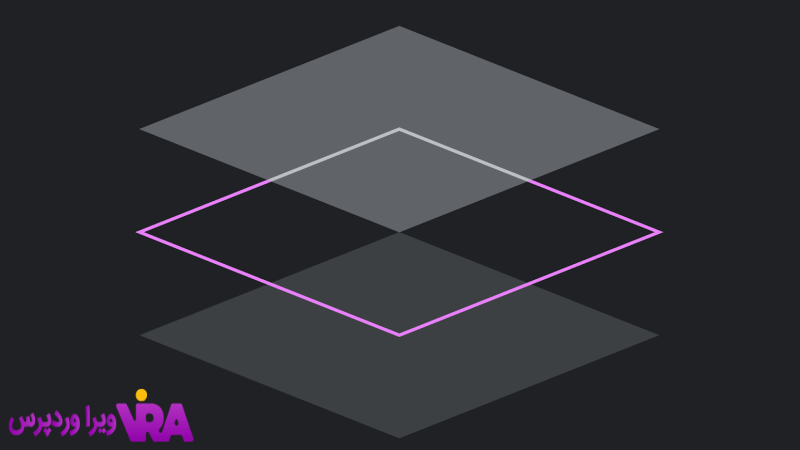
تم تاریک برنامه نویسی Material Theme یکی از پرطرفدارترین و محبوبترین پوستههای تاریک برای محیط توسعه VSCode است. این پوسته براساس طرح ظاهری Material Design توسعه داده شده است که توسط گوگل معرفی شده است. Material Theme با طراحی ساده، شیک و خوانا، تجربه کدنویسی را بهبود میبخشد. در زیر برخی از ویژگیهای این پوسته را بررسی میکنیم:
- طراحی مبتنی بر Material Design:
این پوسته از الگوها و راهنماهای طراحی Material Design گوگل الهام گرفته است. این طرح ظاهری ساده، شفاف و زیبا را برای محیط توسعه شما ایجاد میکند.
- رنگهای زنده و برجسته
این مدل پوسته تاریک VSCode از رنگهای زنده و برجسته برای نمایش اجزای مختلف کد استفاده میکند. این رنگها به برنامهنویسان کمک میکنند تا ساختار کد را بهتر تشخیص داده و به سرعت خطاها و اشکالات را پیدا کنند.
- پشتیبانی از تمهای فرعی
در این پوسته امکان انتخاب از بین تمهای فرعی مختلف را به کاربر میدهد. شما میتوانید تمهای فرعی را بر اساس سلیقه خود انتخاب کنید و ظاهر کد را به دلخواه خود تنظیم کنید.
- پشتیبانی از اکوسیستم Material
این تم بسیار محبوب به خوبی با سایر ابزارها و پلاگینهای مبتنی بر Material Design که توسط گوگل و شرکتهای دیگری توسعه داده شدهاند، هماهنگی دارد. این به شما اجازه میدهد تا تجربه یکپارچهتری در محیط توسعه خود داشته باشید.
بهطور کلی پوسته تاریک برنامه نویسی Material Theme برای برنامهنویسانی که علاقهمند به طرح ظاهری ساده و شیک هستند، بسیار مناسب است.
4. پوسته تاریک ویژوال استدیو کد Nord

پوسته تاریک Nord برای Visual Studio Code یکی از پوستههای تاریک برای محیط ویژوال استدیو کد است که بسیار محبوب و مورد علاقه برای برنامهنویسان است. این پوسته با طراحی ساده، زیبا و آرامشبخش، تجربه کدنویسی را بهبود میبخشد.
بررسی ویژگیهای مهم پوسته تاریک Nord :
- رنگهای معتدل و متعادل:
پوسته Nord از رنگهای معتدل و متعادل استفاده میکند که در نتیجه، یک ظاهر زیبا و آرامشبخش ایجاد میشود. رنگهای این پوسته با هماهنگی مناسب، کد را قابل خواندن و قابل تشخیص میکنند.
- کنتراست متعادل:
این تم با استفاده از کنتراست متعادل، اجزای مختلف کد را به خوبی تمایز میدهد. این کنتراست کمک میکند تا ساختار کد را بهتر درک کنید و به سرعت خطاها و اشکالات را پیدا کنید.
- پشتیبانی از زبانهای مختلف:
این پوسته تاریک VSCode برای بسیاری از زبانهای برنامهنویسی پشتیبانی دارد. این به معنی این است که میتوانید این پوسته را برای برنامهنویسی در زبانهای مختلف مورد استفاده قرار دهید و از ظاهری خوانا و زیبا برخوردار شوید.
- پشتیبانی از افزونهها:
Nord با افزونههای مرتبط خود هماهنگی دارد. این افزونهها شامل پشتیبانی از ترمینال، آیکونهای سفارشی و سایر قابلیتهای مرتبط با این تم منحصربهفرد VSCode هستند. این مزیت به کاربران امکان میدهد تا تجربه یکپارچهتری در محیط توسعه خود داشته باشند.
این مدل تم یا پوسته تاریک VSCode برای برنامهنویسانی که علاقهمند به پوستههای با طرح ساده و زیبا هستند، بسیار مناسب است.
5. بررسی تم تاریک Cobalt2 برای برنامه نویسان VSCode

یکی از محبوبترین و پرطرفدارترین پوسته تاریک VSCode، تم Cobalt2 است. این پوسته توسط برنامهنویس معروف Wes Bos توسعه داده شده است و با طراحی منحصر به فرد و جذابیت خاص، تجربه کدنویسی را بهبود میبخشد.
بررسی ویژگیهای پوسته تاریک Cobalt2 :
- طراحی جذاب و مدرن:
این تم با طراحی جذاب و مدرن خود، یک ظاهر زیبا و جذاب را برای محیط توسعه شما ایجاد میکند. این پوسته از رنگهای زنده و برجسته استفاده میکند که به کد شما زندگی میبخشد.
- کنتراست قوی
پوسته تاریک VSCode با استفاده از کنتراست قوی، اجزای مختلف کد را به خوبی تمایز میدهد. این کنتراست به شما کمک میکند تا به سرعت ساختار کد را تشخیص داده و به خطاها و اشکالات بپردازید.
- پشتیبانی از زبانهای مختلف:
این پوستهی محبوب برای بسیاری از زبانهای برنامهنویسی پشتیبانی دارد. این به معنی این است که میتوانید این پوسته را برای توسعه در زبانهای مختلف استفاده کنید و از ظاهری زیبا و هماهنگ برخوردار شوید.
- پشتیبانی از افزونههای معروف:
با اکثر افزونههای معروف مورد استفاده در VSCode هماهنگی دارد. این شامل افزونههای مورد استفاده برای ترمینال، دباگر و سایر ابزارها است. این به شما اجازه میدهد تا تجربه یکپارچهتری در محیط توسعه خود داشته باشید.
این پوسته تاریک VSCode برای برنامهنویسانی که به دنبال ظاهری جذاب و مدرن هستند، بسیار مناسب است.
نکته : کاربران و برنامه نویسانی که قصد استفاده از هرکدام از این تمها را دارند، میبایست به فروشگاه افزونههای VSCode برای دانلود و نصب آنها مراجعه کنید. برای این کار کافی است بر روی قسمت بولد و رنگی شده در خط بالا کلیک نمایید و سپس اسم پوسته را سرچ نمایید و سپس اقدام به نصب و اسفاده از آن کنید.
سخن نهایی
انتخاب تم و پوسته تاریک VSCode یک بحث چالش دار است. ما در مجموعه ویرا وردپرس تلاش میکنیم تا مطالب بهروز و بسیار مفید را به شما همراهان همیشگی وبسایت ویراوردپرس آموزش دهیم، مقاله ای که امروز مطالعه کردید شامل بهترینها و پرکاربردترین تم ها بود امیدوار هستیم که مطالعه آن برایتان مفید واقع شده باشد.
The post 5 پوسته تاریک VSCode که جزء بهترین ها هستند! appeared first on ویرا وردپرس.
]]>The post توضیح کامل کار با وب سوکت WebSocket appeared first on ویرا وردپرس.
]]>تا انتهای این مقاله همره ما باشید تا اصطلاحات تخصصی در این زمینه و نکات مهمی که درباره این مدل تکنولوژی برای برقراری ارتباط وجود دارد را بصورت ساده و خلاصه به شما عزیزان، همراهان همیشگی ویراوردپرس آموزش دهیم.
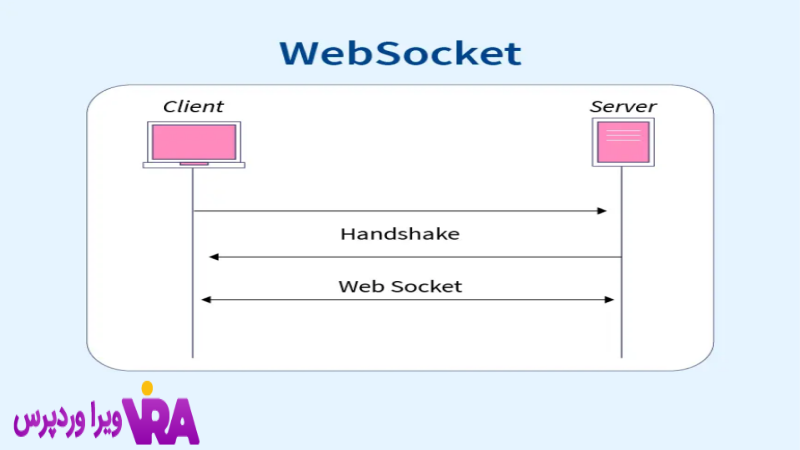
وب سوکت WebSocket را تعریف کنید؟
وب سوکت یک پروتکل ارتباطی است که برای برقراری ارتباط دوطرفه بین یک مرورگر و یک سرور استفاده میشود. در مقابل HTTP که یک پروتکل یک طرفه است و فقط امکان ارسال درخواست از مرورگر به سرور را فراهم میکند، وبسوکت” به مرورگر و سرور این امکان را میدهد که به صورت همزمان دادهها را بین خود رد و بدل کنند.
این سیستم از پروتکل HTTP برای برقراری ارتباط اولیه استفاده میکند و پس از برقراری اتصال، ارتباط به یک اتصال دوطرفه تبدیل میشود. این به معنی این است که سرور و مرورگر میتوانند به صورت همزمان دادهها را بفرستند و دریافت کنند بدون اینکه نیاز به ارسال درخواست از سمت مرورگر یا سرور باشد.
وب سوکت WebSocket برای انواع برنامههایی که نیاز به ارتباط دوطرفه بین مرورگر و سرور دارند، مانند برنامههای چت آنلاین، بروزرسانی زنده (live updates)، بازیهای چندنفره و برنامههای کنترل از راه دور بسیار مفید است.
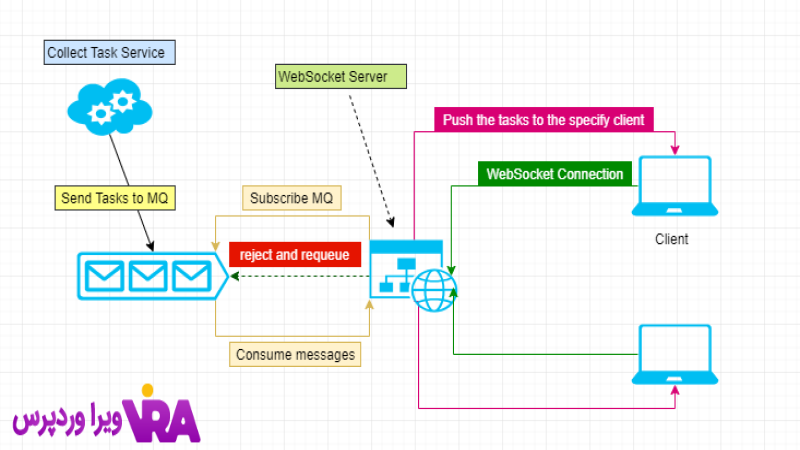
نحوه برقراری کلاینت و سرور را توضیح دهید؟
برقراری ارتباط بین کلاینت و سرور بر اساس مدل سرویسدهی-سرویسگیری (Client-Server) است که در این مدل، سرور به عنوان یک منبع مرجع و کلاینت به عنوان درخواستکننده خدمات عمل میکند. حالت کلی برقراری ارتباط کلاینت با سرور عبارت است از:
مرحله یک: برقراری اتصال
کلاینت ابتدا باید اتصال خود را به سرور برقرار کند. این مرحله معمولاً با استفاده از پروتکل شبکهای انجام میشود مانند HTTP، HTTPS، FTP، SSH و غیره. این اتصال میتواند بر اساس طرحوارههای مختلفی مانند TCP/IP، UDP یا سایر پروتکلهای شبکه صورت بگیرد.
مرحله دوم: ارسال درخواست
پس از برقراری اتصال، کلاینت میتواند درخواست خود را به سرور ارسال کند. این درخواست میتواند شامل درخواستهای مختلفی مانند درخواست صفحه وب، درخواست دانلود، درخواست ارسال اطلاعات و غیره باشد.
مرحله سوم: پردازش درخواست
سرور پس از دریافت درخواست از کلاینت، باید آن را پردازش کند. این پردازش میتواند شامل اعتبارسنجی درخواست، اجرای عملیات مورد نیاز، دسترسی به دادههای مورد نیاز و غیره باشد.
مرحله چهارم: ارسال پاسخ
پس از پردازش درخواست، سرور باید پاسخ را به کلاینت ارسال کند. این پاسخ ممکن است شامل اطلاعات مورد درخواست، کد وضعیت (مانند کد وضعیت HTTP)، دادههای تکمیلی و غیره باشد.
مرحله پنجم: بستن اتصال
پس از ارسال پاسخ، اتصال بین کلاینت و سرور میتواند بسته شود. این بسته شدن ممکن است به صورت منظم و بر اساس طرحوارههای خاص شبکه صورت گیرد، یا ممکن است کلاینت یا سرور بتوانند اتصال را برای ارتباطهای بعدی باز نگه دارند.
مراحل فوق توصیفی از برقراری ارتباط کلاینت با سرور هستند. بدیهی است که بسته به نوع پروتکل و سرویس مورد استفاده، مراحل و مکانیزمهای بیشتری نیز در این فررقراری ارتباط وجود دارد.
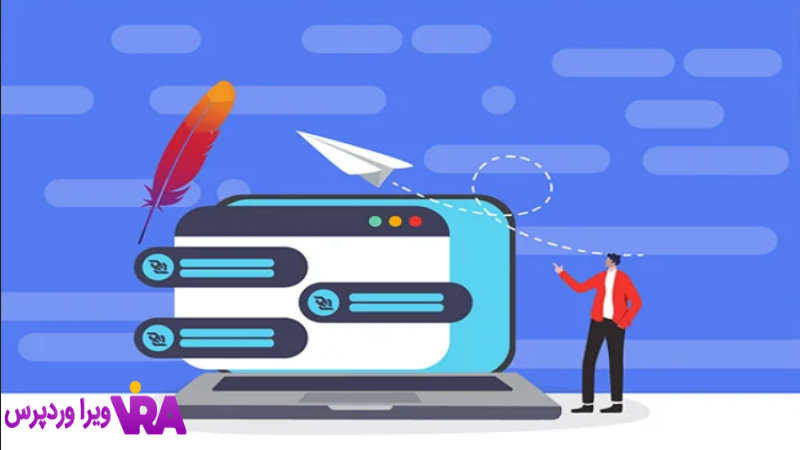
WebSocket چه تفاوتی با HTTP دارد؟
وب سوکت WebSocket و HTTP دو پروتکل متفاوت برای ارتباط بین مرورگر و سرور هستند. در ادامه تفاوتهای اصلی بین WebSocket و HTTP را برای شما عزیزان بهطور کامل بررسی خواهیم نمود:
- نوع ارتباط:
HTTP یک پروتکل یک طرفه است، به این معنی که مرورگر تنها قادر به ارسال درخواستها به سرور است و برای دریافت پاسخ نیاز به ارسال درخواست دوباره دارد. در مقابل، WebSocket یک پروتکل دوطرفه است که به مرورگر و سرور امکان ارسال و دریافت دادهها بدون نیاز به ارسال درخواست از سمت مرورگر یا سرور را میدهد.
- نوع اتصال:
HTTP از اتصالهای کوتاه مدت استفاده میکند. هر بار که مرورگر یک درخواست HTTP ارسال میکند، یک اتصال TCP برقرار میشود و پس از دریافت پاسخ، اتصال قطع میشود. در مقابل، WebSocket از یک اتصال طولانی مدت استفاده میکند که بعد از برقراری ارتباط اولیه، برای مدت طولانی باز میماند و دادهها به صورت همزمان بین مرورگر و سرور رد و بدل میشوند.
- هدرها:
در HTTP، هر درخواست و پاسخ باید شامل هدرهای HTTP باشد که اطلاعات مربوط به درخواست، پاسخ و دیگر جزئیات را شامل میشود. WebSocket همچنین از هدرهای خود استفاده میکند، اما هدرهای نسخهی اولیه که بر پایه HTTP است، برای برقراری ارتباط اولیه استفاده میشود و پس از آن از هدرهای خود WebSocket برای ارتباط دادهها استفاده میکند.
- نوع و نحوه استفاده:
HTTP به طور عمده برای دریافت صفحات و منابع آنلاین مانند تصاویر، فایلها، API و غیره استفاده میشود. WebSocket در برنامههایی که نیاز به ارتباط دوطرفه بین مرورگر و سرور دارند، مانند برنامههای چت آنلاین، بروزرسانی زنده، بازیهای چندنفره و برنامههای کنترل از راه دور مورد استفاده قرار میگیرد.
به طور خلاصه، وب سوکت WebSocketبه مرورگر و سرور این امکان را میدهد که به صورت همزمان دادهها را بین خود رد و بدل کنند و برخلاف HTTP که یک پروتکل یک طرفه است، ارتباط دوطرفه بین مرورگر و سرور را فراهم میکند.
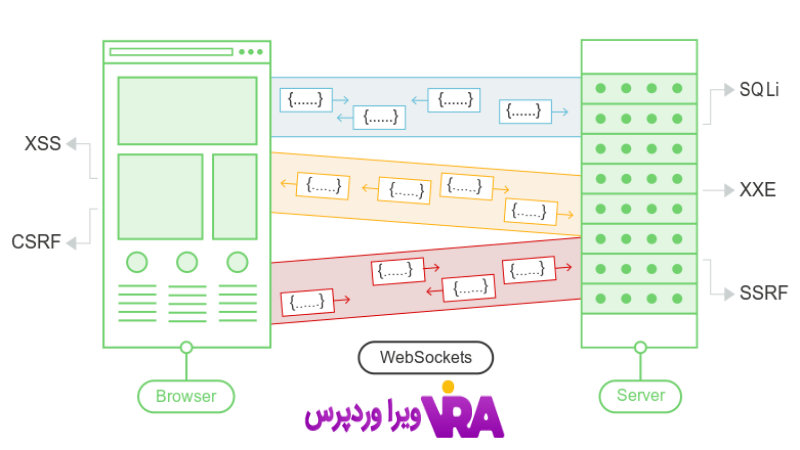
توضیح عملکرد وب سوکت بهصورت خلاصه
وب سوکت به صورت کلی دو مرحله کار اصلی را دارد: برقراری اتصال (handshaking) و تبادل دادهها.
مراحل کار وب سوکت WebSocket بصورت خلاصلی و کلی به شرح زیر است:
- برقراری اتصال (Handshaking):
- کلاینت (مرورگر) یک درخواست handshake به سرور میفرستد، این درخواست شامل هدرهای خاصی است که نشان میدهد که کلاینت قصد برقراری اتصال WebSocket را دارد.
- سرور باید یک پاسخ handshake به کلاینت ارسال کند. این پاسخ شامل هدرهای خاصی است که تأیید برقراری اتصال WebSocket را نشان میدهد.
- پس از ارسال پاسخ handshake، اتصال WebSocket بین کلاینت و سرور برقرار میشود.
- تبادل داده:
- پس از برقراری اتصال WebSocket، کلاینت و سرور قادر به ارسال و دریافت دادهها هستند. آنها میتوانند به صورت همزمان دادهها را بفرستند و دریافت کنند، بدون نیاز به ارسال درخواست و پاسخ در هر بار.
- ارسال دادهها میتواند توسط هر طرف (کلاینت یا سرور) صورت گیرد. بعنوان مثال، کلاینت میتواند پیامی را به سرور ارسال کند و سرور میتواند به آن پاسخ دهد.
- دادهها در قالب پیامهایی به صورت قابل تعریفی (مانند رشتهها یا بایتها) ارسال میشوند و هر طرف میتواند دادهها را به تفصیل پردازش کند.
- اتصال WebSocket بین کلاینت و سرور تا زمانی که یکی از طرفین (کلاینت یا سرور) تصمیم به قطع اتصال بگیرد، باز میماند. هر طرف میتواند درخواست بستن اتصال را ارسال کند و پس از تأیید بستن اتصال، اتصال قطع میشود.
این مراحل به طور کلی نحوه کار وب سوکت WebSocket را توصیف میکنند.
نکته: البته، نحوه برقراری اتصال و تبادل دادهها بسته به زبان برنامهنویسی و فریمورکی که استفاده میشود، ممکن است متفاوت باشد.
برای مثال، در JavaScript میتوان از API WebSocket برای برقراری اتصال و تبادل دادهها استفاده کرد و در سمت سرور نیز برای پشتیبانی از WebSocket، میتوان از کتابخانههای مربوطه استفاده کرد.

آموزش قدم به قدم شروع کار با وب سوکت
مراحل شروع کار با WebSocket به شرح زیر است:
- سمت کلاینت (مرورگر):
- ابتدا، در صفحه HTML خود یک اتصال وب سوکت WebSocket ایجاد کنید. برای این کار، از API وبسوکت در JavaScript استفاده کنید. میتوانید با استفاده از `new WebSocket(url)` یک شیء WebSocket جدید ایجاد کنید. در اینجا، `url` آدرس وبسوکت سرور است.
- برای برقراری اتصال، از رویداد `onopen` برروی شیء WebSocket استفاده کنید. این رویداد هنگامی اتفاق میافتد که اتصال وب سوکت WebSocket بین کلاینت و سرور موفقیت آمیز برقرار شود.
- سمت سرور:
- برای پشتیبانی از وبسوکت، نیاز به نرمافزار سروری است که قادر به پردازش درخواستها و پاسخهای این سیستم باشد. بسته به زبان و فریمورک مورد استفاده، مراحل ممکن است متفاوت باشد.
- در سمت سرور، باید یک WebSocket server راهاندازی کنید که به درخواستهای وبسوکت پاسخ دهد. برای این کار میتوانید از کتابخانههای آماده مثل IO (برای Node.js) یا Django Channels (برای پایتون) استفاده کنید.
- در رویدادهای مختلف مانند `on_connect` و `on_receive`، برنامه سمت سرور باید منطق خاص خود را برای پردازش درخواستها و ارسال پاسخها اجرا کند.
- تبادل داده:
- پس از برقراری اتصال وب سوکت WebSocket ، کلاینت و سرور قادر به تبادل دادهها هستند.
- در کلاینت، میتوانید از رویدادهای `onmessage` برروی شیء وبسوکت استفاده کنید تا دادههای دریافتی را پردازش کنید.
- در سمت سرور، میتوانید با استفاده از متدهایی مانند `send` یا `broadcast` دادهها را به کلاینتها ارسال کنید.
با اجرای این مراحل، شما قادر به ایجاد ارتباط زنده و همزمان بین کلاینت و سرور با استفاده از WebSocket خواهید بود. البته، بسته به نیازها و محدودیتهای پروژه شما، ممکن است نیاز به اضافه کردن مراحل و منطق دیگری داشته باشید.

بررسی مزایا استفاده از وب سوکت WebSocket
استفاده از وب سوکت WebSocket برای ارتباطات بین کلاینت و سرور دارای مزایا و تفاوتهای قابل توجهی نسبت به روشهای سنتی مانند HTTP است.
برخی از مزایای استفاده از این انتقال دهنده پیام به سرور به شرح زیر است:
- ارتباط دائمی و همزمان:
ارتباط دائمی بین کلاینت و سرور را برقرار میکند، به این معنی که هر دو طرف میتوانند به صورت همزمان دادهها را ارسال و دریافت کنند. این به معنی این است که نیازی به ارسال درخواست و پاسخ در هر بار ارتباط نیست و تاخیر کمتری در تبادل دادهها وجود دارد.
- کاهش مصرف پهنای باند:
وب سوکت WebSocket از روشهایی استفاده میکند که مصرف پهنای باند را کاهش میدهد. به جای ارسال درخواستهای HTTP مکرر برای برقراری ارتباط، اتصال WebSocket باز میماند و فقط دادههای جدید ارسال میشوند. این موضوع به بهبود عملکرد و کاهش هزینههای شبکه منجر میشود.
- پشتیبانی از برنامههای بلادرنگ و برنامههای واقعگرای وب:
وبسوکت از طریق رویدادها (event-based) کار میکند که باعث میشود برنامههای بلادرنگ و برنامههای واقعگرای وب راحتتر قابل پیادهسازی کند. با استفاده از این سیستم، میتوانید به طور فعال تغییرات را به کلاینت ارسال کنید و به طور زنده به وضعیت صفحه واکنش نشان دهید.
- ارتباط دوطرفه:
وبسوکت به کلاینت و سرور اجازه میدهد به صورت دوطرفه ارتباط برقرار کنند. به این معنی که هر دو طرف میتوانند به صورت مستقل دادهها را ارسال و دریافت کنند. این امکان را به شما میدهد تا برنامههای تعاملی و برنامههای چند کاربره را برای کاربران خود ایجاد کنید.
- پشتیبانی از پروتکلهای امنیتی:
وب سوکت به طور پیش فرض از Secure WebSocket (WSS) پشتیبانی میکند که ارتباط را از طریق SSL/TLS رمزگذاری میکند. این به معنی این است که ارتباط وبسوکت از طریق HTTPS و با استفاده از پروتکلهای امنیتی قوی صورت میگیرد.
استفاده از وب سوکت WebSocket به دلیل مزایای فوق میتواند برای بسیاری از کاربردهای مختلف مناسب باشد، از جمله برنامههای چت زنده، برنامههای بازی آنلاین، بروزرسانیهای زنده، نمودارهای زنده، برنامههای همکاری چند کاربره و غیره.
سخن نهایی
امیدوار هستیم که به طور کامل مفاهیم و نحوه کار انقال پیام با سرور توسط وب سوکت WebSocket را آموزش داده و رسالت آموزشی خود را به خوبی انجام داده باشیم. اگر در زمینه طراحی وبسایت، سئو و یا درباره تجزیه و تحلیل وبسایت خود مشکل دارید، میتوانید با ما تماس بگیرید و از تجزیه و تحلیل رایگان ویراوردپرس بهره ببرید.
The post توضیح کامل کار با وب سوکت WebSocket appeared first on ویرا وردپرس.
]]>